ವಿಂಡೋಸ್ 10 ಮತ್ತು ಹಿಂದಿನ ಆವೃತ್ತಿಗಳಲ್ಲಿ, ಕೆಲಸ ಮಾಡುವಾಗ, ಹಠಾತ್ OS ಫ್ರೀಜ್ಗಳು, ಲ್ಯಾಗ್ಗಳು ಮತ್ತು ಅಪ್ಲಿಕೇಶನ್ಗಳ ತಪ್ಪಾದ ಕಾರ್ಯಾಚರಣೆಯನ್ನು ನೀವು ಗಮನಿಸಬಹುದು. ಅನುಭವಿ ಬಳಕೆದಾರರು ತಕ್ಷಣವೇ ವಿಂಡೋಸ್ನಲ್ಲಿ ಕೆಲವು ಪ್ರಕ್ರಿಯೆಯು ಸಂಪೂರ್ಣ OS ಅನ್ನು ಲೋಡ್ ಮಾಡುತ್ತಿದೆ ಎಂದು ಭಾವಿಸುತ್ತಾರೆ, ಆದಾಗ್ಯೂ ಪ್ರತ್ಯೇಕ ಘಟಕವನ್ನು ಸಹ ಲೋಡ್ ಮಾಡಬಹುದು: ಹಾರ್ಡ್ ಡ್ರೈವ್, ಪ್ರೊಸೆಸರ್ ಅಥವಾ ಮೆಮೊರಿ. ಉದಾಹರಣೆಯಾಗಿ, ನೋಡೋಣ "ಸೇವಾ ನೋಡ್: ಸ್ಥಳೀಯ ವ್ಯವಸ್ಥೆ", ಇದು ಡಿಸ್ಕ್, ಮೆಮೊರಿ ಮತ್ತು ನೆಟ್ವರ್ಕ್ ಅನ್ನು ಲೋಡ್ ಮಾಡುತ್ತದೆ.
ಸೇವೆ ಹೋಸ್ಟ್: ಸ್ಥಳೀಯ ವ್ಯವಸ್ಥೆಯು ಇತರ ಪ್ರಕ್ರಿಯೆಗಳನ್ನು ಹೊಂದಿದ್ದು ಅದನ್ನು ನಿಷ್ಕ್ರಿಯಗೊಳಿಸುವುದು ಅಥವಾ ಮರುಪ್ರಾರಂಭಿಸುವುದು ಸಮಸ್ಯೆಯನ್ನು ಪರಿಹರಿಸಬಹುದು. ಇವು ಪ್ರಕ್ರಿಯೆಗಳು:
ನವೀಕರಣ ಕೇಂದ್ರ- ನವೀಕರಣಗಳನ್ನು ಡೌನ್ಲೋಡ್ ಮಾಡುವಾಗ ಮತ್ತು ಸ್ಥಾಪಿಸುವಾಗ, ಡಿಸ್ಕ್ನಲ್ಲಿ ಲೋಡ್ ಆಗುವ ಸಾಧ್ಯತೆ ಹೆಚ್ಚಾಗಿರುತ್ತದೆ, ಆದ್ದರಿಂದ ಈ ಆಯ್ಕೆಯು ಪರಿಶೀಲಿಸಲು ಯೋಗ್ಯವಾಗಿದೆ;
ಸೂಪರ್ಫೆಚ್- ವೇಗವಾದ ಸಾಫ್ಟ್ವೇರ್ ಉಡಾವಣೆಗಾಗಿ ವಿಂಡೋಸ್ ಕಾರ್ಯಕ್ಷಮತೆಯನ್ನು ಉತ್ತಮಗೊಳಿಸುತ್ತದೆ. ಸಂಭವನೀಯ ಪ್ರಕ್ರಿಯೆಯ ವೈಫಲ್ಯವು ಘಟಕಗಳ ಮೇಲೆ ಹೆಚ್ಚಿನ ಹೊರೆಗೆ ಕಾರಣವಾಗಬಹುದು (ಓದಿ :);
ಪುಶ್ ಅಧಿಸೂಚನೆಗಳು- ಇವುಗಳು ಎಲ್ಲಾ ತೆರೆದ ವಿಂಡೋಗಳ ಮೇಲ್ಭಾಗದಲ್ಲಿ ಗೋಚರಿಸುವ ಅಧಿಸೂಚನೆಗಳಾಗಿವೆ, ಅಪ್ಲಿಕೇಶನ್ ಅನ್ನು ನಿಷ್ಕ್ರಿಯಗೊಳಿಸಿದಾಗಲೂ ಸಹ. Windows 10 ಕೂಡ ಈ ಆಯ್ಕೆಯನ್ನು ಹೊಂದಿದೆ. ಕೆಲವರಿಗೆ, ಸೇವೆಯನ್ನು ನಿಷ್ಕ್ರಿಯಗೊಳಿಸುವುದು ಸಮಸ್ಯೆಯನ್ನು ತೊಡೆದುಹಾಕಲು ಸಹಾಯ ಮಾಡಿತು.
ಸೇವಾ ನೋಡ್: ಸ್ಥಳೀಯ ಸಿಸ್ಟಮ್ ಲೋಡಿಂಗ್ ಡಿಸ್ಕ್
ವಿಂಡೋಸ್ನಲ್ಲಿನ ಸಮಸ್ಯೆಗಳನ್ನು ತೊಡೆದುಹಾಕಲು ಸುಲಭವಾದ ಮಾರ್ಗವೆಂದರೆ ಕಂಪ್ಯೂಟರ್ ಅನ್ನು ಮರುಪ್ರಾರಂಭಿಸುವುದು, ಅದರ ನಂತರ ಕಾನ್ಫಿಗರೇಶನ್ ಘಟಕಗಳನ್ನು ಇನ್ನು ಮುಂದೆ ಲೋಡ್ ಮಾಡಬಾರದು. ನೀವು ಈಗಾಗಲೇ ಇದನ್ನು ಮಾಡಿದ್ದರೆ, ಸಮಸ್ಯೆ ಸ್ವಲ್ಪ ಹೆಚ್ಚು ಗಂಭೀರವಾಗಿದೆ. ಕೆಳಗಿನ ವಿಧಾನಕ್ಕೆ ಹೋಗೋಣ:
ಮೇಲಿನ ಸೇವೆಗಳನ್ನು ನಿಲ್ಲಿಸುವುದು
ಸೇವೆಗಳನ್ನು ಹಸ್ತಚಾಲಿತವಾಗಿ ಹುಡುಕುವುದನ್ನು ತಪ್ಪಿಸಲು, ನೀವು ಕಿರು ಆಜ್ಞೆಗಳನ್ನು ಬಳಸಬಹುದು. ಇದನ್ನು ಮಾಡಲು, ಎಲಿವೇಟೆಡ್ ಕಮಾಂಡ್ ಪ್ರಾಂಪ್ಟ್ ಅನ್ನು ತೆರೆಯಿರಿ ಮತ್ತು ಪುಶ್ ಅಧಿಸೂಚನೆಗಳು, ಸೂಪರ್ಫೆಚ್ ಮತ್ತು ಅಪ್ಡೇಟ್ ಸೆಂಟರ್ ಸೇವೆಗಳನ್ನು ನಿಷ್ಕ್ರಿಯಗೊಳಿಸಲು ಈ ಕೆಳಗಿನ ಪದಗುಚ್ಛಗಳನ್ನು ನಮೂದಿಸಿ:
- ನೆಟ್ ಸ್ಟಾಪ್ wpnservice
- ನೆಟ್ ಸ್ಟಾಪ್ ಸಿಸ್ಮೈನ್
- ನೆಟ್ ಸ್ಟಾಪ್ wuauserv
ಲೋಡಿಂಗ್ ಪ್ರಕ್ರಿಯೆಯು ಸ್ಥಗಿತಗೊಂಡಿದೆ ಮತ್ತು ಸಿಸ್ಟಮ್ ಸರಾಗವಾಗಿ ಕೆಲಸ ಮಾಡಲು ಪ್ರಾರಂಭಿಸಿದೆ ಎಂದು ನೀವು ಗಮನಿಸಿದರೆ, ಕಾರಣವು ನಿಜವಾಗಿಯೂ ಈ ಸೇವೆಗಳಲ್ಲಿ ಒಂದಾಗಿದೆ. ದುರದೃಷ್ಟವಶಾತ್, ಈ ಪರಿಣಾಮವು ತಾತ್ಕಾಲಿಕವಾಗಿರುತ್ತದೆ, ಏಕೆಂದರೆ ಕಂಪ್ಯೂಟರ್ ಅನ್ನು ಮರುಪ್ರಾರಂಭಿಸಿದ ನಂತರ ಸಮಸ್ಯೆ ಮತ್ತೆ ಕಾಣಿಸಿಕೊಳ್ಳಬಹುದು. ಇದು ಸಂಭವಿಸದಂತೆ ತಡೆಯಲು, ನೀವು ಹಸ್ತಚಾಲಿತವಾಗಿ ಪ್ರಾರಂಭವನ್ನು ನಿಷ್ಕ್ರಿಯಗೊಳಿಸಬೇಕಾಗುತ್ತದೆ:
- ಸಂಯೋಜನೆಯನ್ನು ಒತ್ತಿರಿ ವಿನ್+ಆರ್"ರನ್" ವಿಂಡೋವನ್ನು ತೆರೆಯಲು ಮತ್ತು ಆಜ್ಞೆಯನ್ನು ನಮೂದಿಸಲು services.mscಸೇವೆಗಳ ವಿಭಾಗವನ್ನು ನಮೂದಿಸಲು;
- ನಾವು SysMain ಸೇವೆಗಳನ್ನು ಹುಡುಕುತ್ತಿದ್ದೇವೆ, ನವೀಕರಣ ಕೇಂದ್ರಮತ್ತು ಸೂಪರ್ಫೆಚ್;
- "ಆರಂಭಿಕ ಪ್ರಕಾರ" ವಿಭಾಗದಲ್ಲಿ ಸೇವೆಗಳ ಗುಣಲಕ್ಷಣಗಳಲ್ಲಿ, ನಿಯತಾಂಕವನ್ನು ಬಳಸಿ "ಅಂಗವಿಕಲ"ಮತ್ತು ಬದಲಾವಣೆಗಳನ್ನು ಅನ್ವಯಿಸಿ.
ಇದು ಸಮಸ್ಯೆಯನ್ನು ಪರಿಹರಿಸಲು ಸಹಾಯ ಮಾಡದಿದ್ದರೆ, ಪ್ರೊಸೆಸ್ ಎಕ್ಸ್ಪ್ಲೋರರ್ ಉಪಯುಕ್ತತೆಯನ್ನು ಬಳಸಲು ಪ್ರಯತ್ನಿಸಿ. ಸಿಸ್ಟಮ್ ಅನ್ನು ಹೆಚ್ಚು ಲೋಡ್ ಮಾಡುವ ಪ್ರಸ್ತುತ ಪ್ರಕ್ರಿಯೆಗಳನ್ನು ಇದು ತೋರಿಸುತ್ತದೆ, ಆದ್ದರಿಂದ ಇದು ತುಂಬಾ ಉಪಯುಕ್ತವಾಗಿರುತ್ತದೆ.
ಸಿಸ್ಟಮ್ ಅನ್ನು ಪುನಃಸ್ಥಾಪನೆ ಬಿಂದುವಿಗೆ ಹಿಂತಿರುಗಿಸಲಾಗುತ್ತಿದೆ
ಅಸ್ತಿತ್ವದಲ್ಲಿರುವ ಮರುಸ್ಥಾಪನೆ ಬಿಂದುವನ್ನು ಇತ್ತೀಚೆಗೆ, ಗರಿಷ್ಠ ಒಂದು ವಾರದ ಹಿಂದೆ ರಚಿಸಿದ್ದರೆ ಈ ವಿಧಾನವು ಅರ್ಥಪೂರ್ಣವಾಗಿದೆ. ಮರುಪ್ರಾಪ್ತಿ ವಿಭಾಗವನ್ನು ಪಡೆಯಲು, ವಿಂಡೋಸ್ ಹುಡುಕಾಟದಲ್ಲಿ "ರಿಕವರಿ" ಅನ್ನು ನಮೂದಿಸಿ.
ಆಯ್ಕೆಯನ್ನು ಆರಿಸಿ ಮತ್ತು ವಿಂಡೋದಲ್ಲಿ ಸೂಚನೆಗಳನ್ನು ಅನುಸರಿಸಿ.
ಸೇವಾ ನೋಡ್: ಸ್ಥಳೀಯ ಸಿಸ್ಟಮ್ ಲೋಡಿಂಗ್ ಡಿಸ್ಕ್, ಲೋಡ್ ನೆಟ್ವರ್ಕ್ ಮತ್ತು ಮೆಮೊರಿ
ಈ ಸಮಸ್ಯೆಯು ಡಿಸ್ಕ್ ಮಾಧ್ಯಮಕ್ಕೆ ಮಾತ್ರವಲ್ಲದೆ ನೆಟ್ವರ್ಕ್ ಮತ್ತು RAM ಗೆ ಸಹ ಸಮಸ್ಯೆಯಾಗಬಹುದು. ಸಮಸ್ಯೆಯು ನೆಟ್ವರ್ಕ್ನಲ್ಲಿದ್ದರೆ, ಹೆಚ್ಚಿನ ದಟ್ಟಣೆಯನ್ನು "ತಿನ್ನುವ" ಕೆಲವು ಸೇವೆ ಇದೆ, RAM ನಲ್ಲಿ ಸಮಸ್ಯೆ ಇದ್ದರೆ, ಹಿನ್ನೆಲೆಯಲ್ಲಿ ಕೆಲವು ಪ್ರೋಗ್ರಾಂ ಅಥವಾ ಸೇವೆ ಇರುವ ಸಾಧ್ಯತೆಯಿದೆ. ಮೊದಲನೆಯ ಸಂದರ್ಭದಲ್ಲಿ, ನವೀಕರಣ ಕೇಂದ್ರಕ್ಕೆ ಇದು ಪ್ರಸ್ತುತವಾಗಿದೆ, ಇದು ನಿರಂತರವಾಗಿ ಏನನ್ನಾದರೂ ಡೌನ್ಲೋಡ್ ಮಾಡಬಹುದು ಮತ್ತು ಅದನ್ನು ನಿಷ್ಕ್ರಿಯಗೊಳಿಸುವುದು ಕೆಲವೊಮ್ಮೆ ಸಮಸ್ಯಾತ್ಮಕವಾಗಿರುತ್ತದೆ. ಯಾವುದೇ ಸಂದರ್ಭದಲ್ಲಿ, ನೀವು ಸಮಸ್ಯೆಯನ್ನು ಪರಿಹರಿಸಲು ಸಾಧ್ಯವಾಗದಿದ್ದರೆ, ಒಂದೆರಡು ಸಲಹೆಗಳಿವೆ.
ಸಿಸ್ಟಮ್ ಫೈಲ್ಗಳನ್ನು ಮರುಪಡೆಯಲಾಗುತ್ತಿದೆ
ಉನ್ನತ ಸವಲತ್ತುಗಳೊಂದಿಗೆ ಕಮಾಂಡ್ ಪ್ರಾಂಪ್ಟ್ ಉಪಯುಕ್ತತೆಯನ್ನು ರನ್ ಮಾಡಿ ಮತ್ತು ಸಿಸ್ಟಮ್ ಇಮೇಜ್ ಅನ್ನು ಮರುಸ್ಥಾಪಿಸಲು ಆಜ್ಞೆಯನ್ನು ನಮೂದಿಸಿ:
DISM.exe /ಆನ್ಲೈನ್ /ಕ್ಲೀನಪ್-ಇಮೇಜ್ /ರಿಸ್ಟೋರ್ಹೆಲ್ತ್
ಹಿಂದಿನ ಆಜ್ಞೆಯು ಪ್ರಕ್ರಿಯೆಯನ್ನು ಪೂರ್ಣಗೊಳಿಸಿದ ನಂತರ, ಹಾನಿಗೊಳಗಾದ ಫೈಲ್ಗಳಿಗಾಗಿ OS ಅನ್ನು ಪರಿಶೀಲಿಸುವ ಸ್ನೇಹಿತರನ್ನು ನಮೂದಿಸಿ:
sfc / scannow
ಈ ಉಪಕರಣಗಳ ಪ್ರಕ್ರಿಯೆಯನ್ನು ಪೂರ್ಣಗೊಳಿಸಿದ ನಂತರ, ಕಂಪ್ಯೂಟರ್ ಅನ್ನು ಮರುಪ್ರಾರಂಭಿಸಿ. ಘಟಕಗಳು ಹೇಗೆ ವರ್ತಿಸುತ್ತವೆ, ಅವುಗಳು ಲೋಡ್ ಆಗಿರಲಿ ಅಥವಾ ಇಲ್ಲದಿರಲಿ ಕಾರ್ಯ ನಿರ್ವಾಹಕದಲ್ಲಿ ನಾವು ಗಮನಿಸುತ್ತೇವೆ.
ನವೀಕರಣಗಳೊಂದಿಗೆ ಸಾಫ್ಟ್ವೇರ್ ಡಿಸ್ಟ್ರಿಬ್ಯೂಷನ್ ಫೋಲ್ಡರ್ ಅನ್ನು ಸ್ವಚ್ಛಗೊಳಿಸುವುದು
ಫಲಿತಾಂಶವು ನಕಾರಾತ್ಮಕವಾಗಿದ್ದರೆ, ತಕ್ಷಣವೇ ಆಜ್ಞಾ ಸಾಲಿನಲ್ಲಿ ಈ ಕೆಳಗಿನವುಗಳನ್ನು ನಮೂದಿಸಿ:
ನೆಟ್ ಸ್ಟಾಪ್ wuauserv
ನಿವ್ವಳ ಸ್ಟಾಪ್ ಬಿಟ್ಗಳು
ನಾವು ಕಂಪ್ಯೂಟರ್ ಅನ್ನು ಮರುಪ್ರಾರಂಭಿಸಿ, ಮತ್ತು ನಂತರ, ಅದೇ ಆಜ್ಞಾ ಸಾಲಿನಲ್ಲಿ, ನಿಷ್ಕ್ರಿಯಗೊಳಿಸಿದ ಸೇವೆಗಳನ್ನು ಪ್ರಾರಂಭಿಸಿ:
ಸರ್ವಿಸ್ ಹೋಸ್ಟ್ ಲೋಕಲ್ ಸಿಸ್ಟಮ್ ಸೇವೆಯಿಂದಾಗಿ ಡಿಸ್ಕ್, RAM ಅಥವಾ ಇಂಟರ್ನೆಟ್ ಲೋಡ್ ಅನ್ನು ಗರಿಷ್ಠ ಮೌಲ್ಯಗಳಿಗೆ ತೊಡೆದುಹಾಕಲು ನಿಮಗೆ ಸಹಾಯ ಮಾಡುವ ಹಲವು ಆಯ್ಕೆಗಳನ್ನು ನಾವು ನೋಡಿದ್ದೇವೆ.
ಸಾಕಷ್ಟು ವಸ್ತುಗಳ ಹುಡುಕಾಟವನ್ನು ಪ್ರಾರಂಭಿಸಿದ ನಂತರ ನಾನು ಈ ಲೇಖನವನ್ನು ಬರೆಯಲು ನಿರ್ಧರಿಸಿದೆ ವೇಗವಾದ ಕಾರ್ಯಾಚರಣೆಗಾಗಿ ವಿಂಡೋಸ್ 10 ನಲ್ಲಿ ಯಾವ ಸೇವೆಗಳನ್ನು ಆಫ್ ಮಾಡಬಹುದುಆಪರೇಟಿಂಗ್ ಸಿಸ್ಟಮ್. ಅಂತರ್ಜಾಲದಲ್ಲಿ, ಯಾವಾಗಲೂ, ಅನೇಕ ವಿಭಿನ್ನ ಅಭಿಪ್ರಾಯಗಳಿವೆ. ನಾನು ಅವುಗಳನ್ನು ಅಧ್ಯಯನ ಮಾಡಿದ್ದೇನೆ, ಅವುಗಳನ್ನು ಸಂಕ್ಷಿಪ್ತಗೊಳಿಸಿದೆ ಮತ್ತು ಸಾಮಾನ್ಯ ತೀರ್ಮಾನಗಳನ್ನು ತೆಗೆದುಕೊಳ್ಳಲು ಪ್ರಯತ್ನಿಸಿದೆ. ಯಾವ ಸೇವೆಗಳನ್ನು ಖಂಡಿತವಾಗಿಯೂ ನಿಷ್ಕ್ರಿಯಗೊಳಿಸಬಹುದು ಎಂದು ನಾನು ಸಲಹೆ ನೀಡುವುದಿಲ್ಲ. ಈ ವಿಷಯದಲ್ಲಿ ಹೆಚ್ಚಿನವು ಕಂಪ್ಯೂಟರ್ನ ವೈಯಕ್ತಿಕ ನಿಯತಾಂಕಗಳು, ಬಳಕೆದಾರರ ಅಗತ್ಯತೆಗಳು ಮತ್ತು ಅಭಿರುಚಿಗಳನ್ನು ಅವಲಂಬಿಸಿರುತ್ತದೆ. ವೈಯಕ್ತಿಕವಾಗಿ, Windows 10 ನೊಂದಿಗೆ ನನ್ನ ದುರ್ಬಲ ನೆಟ್ಬುಕ್ನಲ್ಲಿ, ನಾನು ಕೆಳಗೆ ಪಟ್ಟಿ ಮಾಡಲಾದ ಎಲ್ಲಾ ಸೇವೆಗಳನ್ನು ನಿಷ್ಕ್ರಿಯಗೊಳಿಸಿದ್ದೇನೆ - ಇಲ್ಲದಿದ್ದರೆ ಅದು ಹುಚ್ಚುತನದ ನಿಧಾನಗತಿಯಲ್ಲಿ ಉಳಿಯಿತು (ಲೇಖನದಲ್ಲಿ ನನ್ನ ನೆಟ್ಬುಕ್ ಅನ್ನು ಓವರ್ಲಾಕ್ ಮಾಡಲು ತೆಗೆದುಕೊಂಡ ಎಲ್ಲಾ ಕ್ರಮಗಳ ಬಗ್ಗೆ ನಾನು ಹೆಚ್ಚು ಬರೆದಿದ್ದೇನೆ ದುರ್ಬಲ ಕಂಪ್ಯೂಟರ್ನಲ್ಲಿ ವಿಂಡೋಸ್ 10 ಅನ್ನು ಆಪ್ಟಿಮೈಜ್ ಮಾಡುವುದು ಮತ್ತು ವೇಗಗೊಳಿಸುವುದು) ಡೆಸ್ಕ್ಟಾಪ್ ಕಂಪ್ಯೂಟರ್ನಲ್ಲಿ, ನಾನು ಏನನ್ನೂ ಸ್ಪರ್ಶಿಸದಿರಲು ಆದ್ಯತೆ ನೀಡಿದ್ದೇನೆ ಮತ್ತು ಎಲ್ಲಾ ಸೆಟ್ಟಿಂಗ್ಗಳನ್ನು ಡೀಫಾಲ್ಟ್ ಆಗಿ ಬಿಡುತ್ತೇನೆ. ಪೂರ್ವನಿಯೋಜಿತವಾಗಿ ಚಾಲನೆಯಲ್ಲಿರುವ ಕೆಲವು ಸೇವೆಗಳನ್ನು ಸಂಪೂರ್ಣವಾಗಿ ನಿಷ್ಕ್ರಿಯಗೊಳಿಸುವುದು ಯೋಗ್ಯವಾಗಿದೆಯೇ ಎಂದು ನೀವೇ ನಿರ್ಧರಿಸಬೇಕು.
ಸೇವೆಗಳನ್ನು ನಿಷ್ಕ್ರಿಯಗೊಳಿಸುವುದರೊಂದಿಗೆ ಪ್ರಯೋಗ ಮಾಡುವ ಮೊದಲು ಸಿಸ್ಟಮ್ ಮರುಸ್ಥಾಪನೆ ಬಿಂದುವನ್ನು ರಚಿಸಲು ಕೆಲವರು ಶಿಫಾರಸು ಮಾಡುತ್ತಾರೆ. ವೈಯಕ್ತಿಕವಾಗಿ, ನಾನು ಇದನ್ನು ಮಾಡಲಿಲ್ಲ. ಅದು ನನಗೆ ಕಷ್ಟವಾಗದ ಕಾರಣ, ಇದ್ದಕ್ಕಿದ್ದಂತೆ ಅದು ಅಗತ್ಯವಿದ್ದರೆ, ವಿಂಡೋಸ್ 10 ಅನ್ನು ಕ್ಲೀನ್ ಇನ್ಸ್ಟಾಲ್ ಮಾಡಿ.
ಸಾಮಾನ್ಯವಾಗಿ, ತೀವ್ರ ಅಗತ್ಯವಿಲ್ಲದೆ ವಿಂಡೋಸ್ 10 ನಲ್ಲಿ ಯಾವುದೇ ಸೇವೆಗಳನ್ನು ನಿಷ್ಕ್ರಿಯಗೊಳಿಸದಿರುವುದು ಉತ್ತಮ . ನನ್ನ ಅಭಿಪ್ರಾಯದಲ್ಲಿ, ಕಡಿಮೆ ಕಂಪ್ಯೂಟರ್ ಕಾರ್ಯಕ್ಷಮತೆಯೊಂದಿಗೆ ಸಮಸ್ಯೆಗಳಿದ್ದಾಗ ಮಾತ್ರ ಇದನ್ನು ಮಾಡಬಹುದು ಮತ್ತು ನೀವು ನಿಜವಾಗಿಯೂ ಅದನ್ನು ಸ್ವಲ್ಪಮಟ್ಟಿಗೆ ಓವರ್ಲಾಕ್ ಮಾಡಬೇಕಾಗುತ್ತದೆ.
ಇದೇ ಸೇವೆಗಳನ್ನು ಹೇಗೆ ಪಡೆಯುವುದು ಎಂದು ನಾನು ನಿಮಗೆ ಸಂಕ್ಷಿಪ್ತವಾಗಿ ನೆನಪಿಸುತ್ತೇನೆ: ಮೆನುವಿನಲ್ಲಿರುವ ಬಲ ಮೌಸ್ ಬಟನ್ ಅನ್ನು ಕ್ಲಿಕ್ ಮಾಡಿ ಪ್ರಾರಂಭಿಸಿ, ಐಟಂ ಆಯ್ಕೆಮಾಡಿ " ಕಂಪ್ಯೂಟರ್ ನಿರ್ವಹಣೆ", ಎಡಭಾಗದಲ್ಲಿರುವ ಕಾಲಂನಲ್ಲಿ, ಐಟಂ ತೆರೆಯಲು ಡಬಲ್ ಕ್ಲಿಕ್ ಮಾಡಿ" ಸೇವೆಗಳು ಮತ್ತು ಅಪ್ಲಿಕೇಶನ್ಗಳು", ನಂತರ" ಸೇವೆಗಳು" ಅದರ ಮೇಲೆ ಡಬಲ್ ಕ್ಲಿಕ್ ಮಾಡಿದ ನಂತರ ಸೇವೆಯನ್ನು ನಿಷ್ಕ್ರಿಯಗೊಳಿಸಲಾಗಿದೆ: ತೆರೆಯುವ ವಿಂಡೋದಲ್ಲಿನ ಐಟಂನಲ್ಲಿ, "" ಆಯ್ಕೆಮಾಡಿ ಪ್ರಾರಂಭದ ಪ್ರಕಾರ: ನಿಷ್ಕ್ರಿಯಗೊಳಿಸಲಾಗಿದೆ».
ನನ್ನ ಅತ್ಯಂತ ದುರ್ಬಲ ನೆಟ್ಬುಕ್ನಲ್ಲಿ, ನಾನು ಈ ಕೆಳಗಿನ ಸೇವೆಗಳನ್ನು ನೋವುರಹಿತವಾಗಿ ಆಫ್ ಮಾಡಿದ್ದೇನೆ:
- NVIDIA ಸ್ಟೀರಿಯೋಸ್ಕೋಪಿಕ್ 3D ಚಾಲಕ ಸೇವೆ- ಈ ಸೇವೆಯನ್ನು NVidia ವೀಡಿಯೊ ಕಾರ್ಡ್ಗಳಿಗಾಗಿ ಉದ್ದೇಶಿಸಲಾಗಿದೆ (ನೀವು ಬೇರೆ ವೀಡಿಯೊ ಕಾರ್ಡ್ ಅನ್ನು ಬಳಸಿದರೆ ನೀವು ಅದನ್ನು ಹೊಂದಿಲ್ಲದಿರಬಹುದು). ನೀವು 3D ಸ್ಟಿರಿಯೊ ಚಿತ್ರಗಳನ್ನು ಬಳಸದಿದ್ದರೆ, ಈ ಸೇವೆಯನ್ನು ಆಫ್ ಮಾಡಬಹುದು.
- ವಿಂಡೋಸ್ ಹುಡುಕಾಟ- "ಏಳು" ನಿಂದ ಪ್ರಾರಂಭವಾಗುವ Windows 10 ಮತ್ತು ಹಿಂದಿನ ಆವೃತ್ತಿಗಳಲ್ಲಿ ಈ ಸೇವೆಯ ಸಹಾಯದಿಂದ, ಹುಡುಕಾಟವು ಕಂಪ್ಯೂಟರ್ನ ವಿಷಯಗಳಾದ್ಯಂತ ಕಾರ್ಯನಿರ್ವಹಿಸುತ್ತದೆ. ನಿಯಂತ್ರಣ ಫಲಕದಲ್ಲಿ ಭೂತಗನ್ನಡಿಯಿಂದ ಅಗತ್ಯವಿರುವ ಫೈಲ್ಗಳು, ಫೋಲ್ಡರ್ಗಳು ಮತ್ತು ಪ್ರೋಗ್ರಾಂಗಳನ್ನು ಕಂಡುಹಿಡಿಯುವ ಸಾಮರ್ಥ್ಯದಿಂದ ಇದನ್ನು ಪ್ರತಿನಿಧಿಸಲಾಗುತ್ತದೆ ಮತ್ತು ಯಾವುದೇ ಫೋಲ್ಡರ್ನಲ್ಲಿ ಹುಡುಕಾಟ ಪಟ್ಟಿಯಂತೆ ಕಾರ್ಯಗತಗೊಳಿಸಲಾಗುತ್ತದೆ. ವಾಸ್ತವವಾಗಿ, ನಿಮ್ಮ ಕಂಪ್ಯೂಟರ್ನ ವಿಷಯಗಳನ್ನು ಸೂಚಿಕೆ ಮಾಡುವುದರಿಂದ ಸಾಕಷ್ಟು ಅಮೂಲ್ಯವಾದ ಸಂಪನ್ಮೂಲಗಳನ್ನು ವ್ಯರ್ಥ ಮಾಡಬಹುದು, ಆದ್ದರಿಂದ ಈ ಕಾರ್ಯವು ನಿಮಗೆ ನಿರ್ಣಾಯಕವಾಗಿಲ್ಲದಿದ್ದರೆ ಮತ್ತು ನಿಮ್ಮ ಆಪರೇಟಿಂಗ್ ಸಿಸ್ಟಮ್ ಅನ್ನು ವೇಗಗೊಳಿಸಲು ನೀವು ಬಯಸಿದರೆ, ಈ ಹುಡುಕಾಟ ಸೇವೆಯನ್ನು ನಿಷ್ಕ್ರಿಯಗೊಳಿಸಲು ಪ್ರಯತ್ನಿಸಿ.
- ಆಫ್ಲೈನ್ ಫೈಲ್ಗಳು- ಆಂತರಿಕ (ಸ್ಥಳೀಯ) ನೆಟ್ವರ್ಕ್ನಲ್ಲಿ ಲಭ್ಯವಿರುವ ಫೈಲ್ಗಳೊಂದಿಗೆ ಸ್ವಾಯತ್ತವಾಗಿ ಕೆಲಸ ಮಾಡಲು ನಿಮಗೆ ಅನುಮತಿಸುವ ಸೇವೆ. ನಾನು ಅರ್ಥಮಾಡಿಕೊಂಡಂತೆ, ಕಂಪ್ಯೂಟರ್ ಇಂಟರ್ನೆಟ್ ಹೊರತುಪಡಿಸಿ ಬೇರೆ ಯಾವುದೇ ನೆಟ್ವರ್ಕ್ಗೆ ಸಂಪರ್ಕ ಹೊಂದಿಲ್ಲದಿದ್ದರೆ ನೀವು ಅದನ್ನು ಸುರಕ್ಷಿತವಾಗಿ ನಿಷ್ಕ್ರಿಯಗೊಳಿಸಬಹುದು.
- ವಿಂಡೋಸ್ ಬಯೋಮೆಟ್ರಿಕ್ ಸೇವೆ- ಬಯೋಮೆಟ್ರಿಕ್ ಡೇಟಾವನ್ನು ಪ್ರಕ್ರಿಯೆಗೊಳಿಸಲು ಮತ್ತು ಸಂಗ್ರಹಿಸಲು ಬಳಸಲಾಗುತ್ತದೆ. ನನ್ನ ಅಭಿಪ್ರಾಯದಲ್ಲಿ, ಇಲ್ಲಿ ಎಲ್ಲವೂ ಸ್ಪಷ್ಟವಾಗಿದೆ: ನಾವು ಫಿಂಗರ್ಪ್ರಿಂಟ್ ಲಾಗಿನ್ ಅಥವಾ ಇತರ ಬಯೋಮೆಟ್ರಿಕ್ ವಿಧಾನಗಳನ್ನು ಬಳಸದಿದ್ದರೆ, ನಾವು ಅದನ್ನು ಸುಲಭವಾಗಿ ಆಫ್ ಮಾಡಬಹುದು.
- ಕಂಪ್ಯೂಟರ್ ಬ್ರೌಸರ್- ನೆಟ್ವರ್ಕ್ನಲ್ಲಿ ಕಂಪ್ಯೂಟರ್ಗಳ ಪಟ್ಟಿಯನ್ನು ರಚಿಸಲು ಮತ್ತು ವಿನಂತಿಯ ಮೇರೆಗೆ ಪ್ರೋಗ್ರಾಂಗಳಿಗೆ ಅದನ್ನು ಒದಗಿಸಲು ಬಳಸಲಾಗುತ್ತದೆ. ಮತ್ತೆ, ಈ ಸೇವೆಯು ಸ್ಥಳೀಯ ನೆಟ್ವರ್ಕ್ನಲ್ಲಿ ಮಾತ್ರ ಅಗತ್ಯವಿದೆ.
- ವಿಂಡೋಸ್ ಫೈರ್ವಾಲ್- ಇಂಟರ್ನೆಟ್ನಿಂದ ಅನಧಿಕೃತ ಪ್ರವೇಶದಿಂದ ನಿಮ್ಮ ಕಂಪ್ಯೂಟರ್ ಅನ್ನು ರಕ್ಷಿಸುತ್ತದೆ. ನೀವು ಇನ್ನೊಂದು ಫೈರ್ವಾಲ್ ಅನ್ನು ಸ್ಥಾಪಿಸಿದ್ದರೆ (ಉದಾಹರಣೆಗೆ, ಕೊಮೊಡೊ), ಅದನ್ನು ನಿಷ್ಕ್ರಿಯಗೊಳಿಸಲು ಹಿಂಜರಿಯಬೇಡಿ. ಇತರ ಸಂದರ್ಭಗಳಲ್ಲಿ, ಅದನ್ನು ಮುಟ್ಟದಿರುವುದು ಉತ್ತಮ.
- ಐಪಿ ಸಹಾಯಕ ಸೇವೆ- IPv6 ನೆಟ್ವರ್ಕ್ ಪ್ರೋಟೋಕಾಲ್ ಅನ್ನು ಬೆಂಬಲಿಸುತ್ತದೆ. ಇದು ಆಗಾಗ್ಗೆ ಅಗತ್ಯವಿಲ್ಲ, ಆದರೆ ಪ್ರತಿಯೊಂದು ಪ್ರಕರಣವನ್ನು ಪ್ರತ್ಯೇಕವಾಗಿ ನೋಡುವುದು ಅವಶ್ಯಕ. ಅದನ್ನು ಆಫ್ ಮಾಡಿದ ನಂತರ ಇಂಟರ್ನೆಟ್ ಸಾಮಾನ್ಯವಾಗಿ ಕೆಲಸ ಮಾಡುವುದನ್ನು ಮುಂದುವರೆಸಿದರೆ, ನಿಮಗೆ ಅದು ಅಗತ್ಯವಿಲ್ಲ.
- ದ್ವಿತೀಯ ಲಾಗಿನ್- ಬಹು ಖಾತೆಗಳಿಂದ ವಿಂಡೋಸ್ಗೆ ಲಾಗಿನ್ ಅನ್ನು ಒದಗಿಸುತ್ತದೆ. ಒಂದೇ ಒಂದು ಇದ್ದರೆ, ನೀವು ಅದನ್ನು ಸುರಕ್ಷಿತವಾಗಿ ಆಫ್ ಮಾಡಬಹುದು.
- ನೆಟ್ವರ್ಕ್ ಭಾಗವಹಿಸುವವರ ಗುಂಪು- ಪೀರ್-ಟು-ಪೀರ್ ನೆಟ್ವರ್ಕ್ನಲ್ಲಿ ಬಹು-ಬಳಕೆದಾರ ಸಂವಹನವನ್ನು ಆಯೋಜಿಸುತ್ತದೆ. ಸರಳವಾಗಿ ಹೇಳುವುದಾದರೆ, ನೀವು ಸ್ಥಳೀಯ ನೆಟ್ವರ್ಕ್ ಅಥವಾ ಹೋಮ್ ಗುಂಪನ್ನು ಹೊಂದಿದ್ದರೆ ಅದು ಅಗತ್ಯವಾಗಿರುತ್ತದೆ. ಯಾವುದೂ ಇಲ್ಲದಿದ್ದರೆ ಅದನ್ನು ಆಫ್ ಮಾಡಿ.
- ಪ್ರಿಂಟ್ ಮ್ಯಾನೇಜರ್- ಪ್ರಿಂಟ್ ಉದ್ಯೋಗಗಳನ್ನು ಸರದಿಯಲ್ಲಿ ಇರಿಸಲು ನಿಮಗೆ ಅನುಮತಿಸುವ ಮತ್ತು ಪ್ರಿಂಟರ್ನೊಂದಿಗೆ ಸಂವಹನವನ್ನು ಒದಗಿಸುವ ಸೇವೆ. ಯಾವುದೇ ಮುದ್ರಕಗಳು ಇಲ್ಲದಿದ್ದರೆ, ನೀವು ಅದನ್ನು ನಿಷ್ಕ್ರಿಯಗೊಳಿಸಬಹುದು.
- ರಿಮೋಟ್ ಪ್ರವೇಶ ಸಂಪರ್ಕ ನಿರ್ವಾಹಕ- ಈ ಸೇವೆಯನ್ನು ತೆಗೆದುಹಾಕಿದಾಗ, ನವೀಕರಿಸುವ ಅಂಶಗಳೊಂದಿಗೆ ಪುಟಗಳೊಂದಿಗೆ ಕೆಲಸ ಮಾಡುವಾಗ ಬ್ರೌಸರ್ ಇಂಟರ್ನೆಟ್ಗೆ ಸಂಪರ್ಕಿಸಲು ಪ್ರಯತ್ನಿಸುವುದಿಲ್ಲ. ನಾನು ಅರ್ಥಮಾಡಿಕೊಂಡಂತೆ, ನಿಷ್ಕ್ರಿಯಗೊಳಿಸದಿರುವುದು ಉತ್ತಮ.
- ನೆಟ್ವರ್ಕ್ ಸದಸ್ಯ ಗುರುತಿನ ನಿರ್ವಾಹಕ- ಸ್ಥಳೀಯ ನೆಟ್ವರ್ಕ್ ಭಾಗವಹಿಸುವವರನ್ನು ಗುರುತಿಸಲು ಬಳಸಲಾಗುತ್ತದೆ. ನೀವು ಹೋಮ್ಗ್ರೂಪ್ ಅನ್ನು ಬಳಸದಿದ್ದರೆ ಅದನ್ನು ಆಫ್ ಮಾಡಿ.
- ಕಾರ್ಯಕ್ಷಮತೆಯ ದಾಖಲೆಗಳು ಮತ್ತು ಎಚ್ಚರಿಕೆಗಳು- ಈ ಸೇವೆಯು ಹೆಸರೇ ಸೂಚಿಸುವಂತೆ, ಕಂಪ್ಯೂಟರ್ ಕಾರ್ಯಕ್ಷಮತೆಯ ಡೇಟಾವನ್ನು ಸಂಗ್ರಹಿಸುತ್ತದೆ. ನೀವು ಅದನ್ನು ಆಫ್ ಮಾಡಬಹುದು.
- CNG ಕೀ ಪ್ರತ್ಯೇಕತೆ- ಕ್ರಿಪ್ಟೋಗ್ರಾಫಿಕ್ ಪ್ರಕ್ರಿಯೆಗಳಿಗೆ ಅಗತ್ಯವಿದೆ, ಚಾಲನೆಯಲ್ಲಿರುವ ಪ್ರಕ್ರಿಯೆಗಳಿಂದ ಬಳಕೆದಾರರ ಖಾಸಗಿ ಕೀಲಿಗಳನ್ನು ಸುರಕ್ಷಿತವಾಗಿ ಸಂಗ್ರಹಿಸಲು ಸಹಾಯ ಮಾಡುತ್ತದೆ. ಅದು ಏನು ಮತ್ತು ಅದನ್ನು ಏನು ತಿನ್ನಲಾಗುತ್ತದೆ ಎಂದು ನಾನು ಇನ್ನೂ ಲೆಕ್ಕಾಚಾರ ಮಾಡುತ್ತಿದ್ದೇನೆ.
- ರೂಟಿಂಗ್ ಮತ್ತು ರಿಮೋಟ್ ಪ್ರವೇಶ- ಸ್ಥಳೀಯ ಮತ್ತು ಜಾಗತಿಕ ನೆಟ್ವರ್ಕ್ಗಳಲ್ಲಿ ಸಂಸ್ಥೆಗಳಿಗೆ ರೂಟಿಂಗ್ ಒದಗಿಸುತ್ತದೆ. ಸ್ಥಳೀಯ ನೆಟ್ವರ್ಕ್ ಇಲ್ಲದಿದ್ದರೆ, ಅದನ್ನು ಆಫ್ ಮಾಡಿ.
- IPsec ಕೀ ಮಾಡ್ಯೂಲ್ಗಳು- ದೃಢೀಕರಣದೊಂದಿಗೆ ಇಂಟರ್ನೆಟ್ ಕೀ ವಿನಿಮಯ ಮತ್ತು IP ಪ್ರೋಟೋಕಾಲ್ಗಾಗಿ. ನಾನು ಅರ್ಥಮಾಡಿಕೊಂಡಂತೆ, ನೀವು ಅದನ್ನು ನೋವುರಹಿತವಾಗಿ ಆಫ್ ಮಾಡಬಹುದು.
- ರಿಮೋಟ್ ಡೆಸ್ಕ್ಟಾಪ್ ಸರ್ವರ್ ಅನ್ನು ಹೊಂದಿಸಲಾಗುತ್ತಿದೆ- ರಿಮೋಟ್ ಡೆಸ್ಕ್ಟಾಪ್ ಸೇವೆಗಳು ಮತ್ತು ರಿಮೋಟ್ ಆಕ್ಸೆಸ್ ಸೆಷನ್ಗಳನ್ನು ಹೊಂದಿಸುವ ಮತ್ತು ನಿರ್ವಹಿಸುವ ಜವಾಬ್ದಾರಿ. ಯಾವುದೇ ಸ್ಥಳೀಯ ನೆಟ್ವರ್ಕ್ ಇಲ್ಲದಿದ್ದರೆ, ಅದನ್ನು ಆಫ್ ಮಾಡಿ.
- SSDP ಪತ್ತೆ- ಹೋಮ್ ನೆಟ್ವರ್ಕ್ನಲ್ಲಿ UPnP ಸಾಧನಗಳ ಪತ್ತೆಯನ್ನು ಸಕ್ರಿಯಗೊಳಿಸುತ್ತದೆ. ಈ ಮನೆಯ ಅಗತ್ಯವನ್ನು ಅನೇಕ ತಜ್ಞರು ಪ್ರಶ್ನಿಸಿದ್ದಾರೆ. ಅದನ್ನು ಆಫ್ ಮಾಡುವುದು ಉತ್ತಮ.
- ಸ್ಮಾರ್ಟ್ ಕಾರ್ಡ್ ತೆಗೆಯುವ ನೀತಿ- ನೀವು ಅವುಗಳನ್ನು (ಸ್ಮಾರ್ಟ್ ಕಾರ್ಡ್ಗಳು) ಬಳಸದಿದ್ದರೆ, ಅವುಗಳನ್ನು ಆಫ್ ಮಾಡಿ.
- ಸಾಫ್ಟ್ವೇರ್ ನೆರಳು ನಕಲು ಒದಗಿಸುವವರು (ಮೈಕ್ರೋಸಾಫ್ಟ್)- ನೀವು ಸಿಸ್ಟಮ್ ಪುನಃಸ್ಥಾಪನೆ ಕಾರ್ಯವನ್ನು ಬಳಸಲು ಯೋಜಿಸದಿದ್ದರೆ ಆಫ್ ಮಾಡಬಹುದು.
- ಹೋಮ್ಗ್ರೂಪ್ ಕೇಳುಗ- ನೀವು ಹೋಮ್ಗ್ರೂಪ್ ಅನ್ನು ಬಳಸದಿದ್ದರೆ, ಅದನ್ನು ಆಫ್ ಮಾಡುವುದು ಉತ್ತಮ.
- ಕೆಲಸದ ಫೋಲ್ಡರ್ಗಳು- ವಿವಿಧ ಸಾಧನಗಳಲ್ಲಿ ಫೋಲ್ಡರ್ಗಳನ್ನು ಸಿಂಕ್ರೊನೈಸ್ ಮಾಡಲು ಬಳಸಲಾಗುತ್ತದೆ. ಇದಕ್ಕೆ ಧನ್ಯವಾದಗಳು, ಈ ಸೇವೆಯನ್ನು ಸಕ್ರಿಯಗೊಳಿಸಿದ ಯಾವುದೇ ಕಂಪ್ಯೂಟರ್ನಲ್ಲಿ ಅವುಗಳನ್ನು ಬಳಸಬಹುದು. ನೀವು ಅದನ್ನು ಆಫ್ ಮಾಡಬಹುದು.
- ವಿಂಡೋಸ್ ಈವೆಂಟ್ ಕಲೆಕ್ಟರ್- ಇತರ ಕಂಪ್ಯೂಟರ್ಗಳಿಂದ ಈವೆಂಟ್ಗಳನ್ನು ಸಂಗ್ರಹಿಸಲು ನಿಮಗೆ ಅನುಮತಿಸುತ್ತದೆ. ಅದನ್ನು ಆಫ್ ಮಾಡಿ.
- ಸರ್ವರ್- ಹಂಚಿದ ಫೈಲ್ಗಳು ಮತ್ತು ಪ್ರಿಂಟರ್ಗಳನ್ನು ಪ್ರವೇಶಿಸುವ ಕಾರ್ಯವನ್ನು ಬಳಸದಿದ್ದರೆ, ಈ ಸೇವೆಯನ್ನು ನಿಷ್ಕ್ರಿಯಗೊಳಿಸಬಹುದು.
- ಎಕ್ಸ್ ಬಾಕ್ಸ್ ಲೈವ್ ಆನ್ಲೈನ್ ಸೇವೆ- ಎಕ್ಸ್ ಬಾಕ್ಸ್ ಲೈವ್ ಸೇವೆಗಳಿಗೆ ಪ್ರವೇಶವನ್ನು ಒದಗಿಸುತ್ತದೆ. ಅದು ಏನು ಎಂದು ನಿಮಗೆ ತಿಳಿದಿಲ್ಲದಿದ್ದರೆ, ಅದನ್ನು ಆಫ್ ಮಾಡಿ.
- ನೆಟ್ವರ್ಕ್ ಲಾಗಿನ್- ಅಂತ್ಯದಿಂದ ಅಂತ್ಯದ ದೃಢೀಕರಣವನ್ನು ಒದಗಿಸುತ್ತದೆ. ಮನೆಯಲ್ಲಿ ಅಗತ್ಯವಿಲ್ಲ.
- ಟ್ಯಾಬ್ಲೆಟ್ PC ಇನ್ಪುಟ್ ಸೇವೆ- ಟ್ಯಾಬ್ಲೆಟ್ಗಳಲ್ಲಿ ಪೆನ್ ಮತ್ತು ಕೈಬರಹ ಇನ್ಪುಟ್ ಅನ್ನು ಸಕ್ರಿಯಗೊಳಿಸುತ್ತದೆ. ಸಾಮಾನ್ಯ ಕಂಪ್ಯೂಟರ್ಗಳಲ್ಲಿ ಅದನ್ನು ಆಫ್ ಮಾಡಿ.
- ಭೌಗೋಳಿಕ ಸ್ಥಳ ಸೇವೆ- ಕಂಪ್ಯೂಟರ್ ನಿರ್ದೇಶಾಂಕಗಳನ್ನು ಟ್ರ್ಯಾಕ್ ಮಾಡುತ್ತದೆ. ನೀವು ಅದನ್ನು ಆಫ್ ಮಾಡಬಹುದು.
- ಸಂವೇದಕ ಡೇಟಾ ಸೇವೆ- PC ಯಲ್ಲಿ ಸ್ಥಾಪಿಸಲಾದ ಸಂವೇದಕಗಳಿಂದ ಪಡೆದ ಮಾಹಿತಿಯನ್ನು ಪ್ರಕ್ರಿಯೆಗೊಳಿಸುತ್ತದೆ ಮತ್ತು ಸಂಗ್ರಹಿಸುತ್ತದೆ.
- ಸಂವೇದಕ ಸೇವೆ- PC ಯಲ್ಲಿ ಸಂವೇದಕಗಳನ್ನು ನಿರ್ವಹಿಸುತ್ತದೆ. ನಾವು ಏನು ಮಾತನಾಡುತ್ತಿದ್ದೇವೆ ಎಂದು ಅರ್ಥವಾಗುತ್ತಿಲ್ಲವೇ? ಅದನ್ನು ಆಫ್ ಮಾಡಿ.
- ವಿಂಡೋಸ್ ಇಮೇಜ್ ಅಪ್ಲೋಡ್ (WIA) ಸೇವೆ- ನೀವು ಸ್ಕ್ಯಾನರ್ ಅಥವಾ ಕ್ಯಾಮೆರಾವನ್ನು ಕಂಪ್ಯೂಟರ್ಗೆ ಸಂಪರ್ಕಿಸಲು ಯೋಜಿಸದಿದ್ದರೆ ಆಫ್ ಮಾಡಬಹುದು.
- ಗ್ರಾಹಕ ಪರವಾನಗಿ ಸೇವೆ- ನೀವು ಅದನ್ನು ಬಳಸದಿದ್ದರೆ ವಿಂಡೋಸ್ 10 ಸ್ಟೋರ್ ಸರಿಯಾಗಿ ಕಾರ್ಯನಿರ್ವಹಿಸುತ್ತದೆ ಎಂದು ಖಚಿತಪಡಿಸುತ್ತದೆ.
- AllJoyn ರೂಟರ್ ಸೇವೆ- ನಾನು ಅರ್ಥಮಾಡಿಕೊಂಡಂತೆ, ನೀವು ಅದನ್ನು ಆಫ್ ಮಾಡಬಹುದು, ಆದರೆ ನಾನು ಗ್ಯಾರಂಟಿ ನೀಡುವುದಿಲ್ಲ.
- ಮೈಕ್ರೋಸಾಫ್ಟ್ ವಿಂಡೋಸ್ SMS ರೂಟರ್ ಸೇವೆ- ಮೊದಲೇ ರಚಿಸಿದ ನಿಯಮಗಳ ಪ್ರಕಾರ ಸಂದೇಶಗಳನ್ನು ಫಾರ್ವರ್ಡ್ ಮಾಡುತ್ತದೆ. ನಾನು ಅದನ್ನು ಲೆಕ್ಕಾಚಾರ ಮಾಡುತ್ತಿದ್ದೇನೆ.
- Net.Tcp ಪೋರ್ಟ್ ಹಂಚಿಕೆ ಸೇವೆ- Net.Tcp ಪ್ರೋಟೋಕಾಲ್ ಬಳಸಿಕೊಂಡು TCP ಪೋರ್ಟ್ಗಳನ್ನು ಹಂಚಿಕೊಳ್ಳುವ ಸಾಮರ್ಥ್ಯವನ್ನು ಒದಗಿಸುತ್ತದೆ. ಕಂಪ್ಯೂಟರ್ ಅನ್ನು ಸರ್ವರ್ ಆಗಿ ಬಳಸದಿದ್ದರೆ, ನೀವು ಅದನ್ನು ಸುರಕ್ಷಿತವಾಗಿ ಆಫ್ ಮಾಡಬಹುದು.
- ಪೋರ್ಟಬಲ್ ಸಾಧನ ಗಣತಿದಾರ ಸೇವೆ- ಪೋರ್ಟಬಲ್ ಸಾಧನಗಳಿಂದ ಫೈಲ್ಗಳನ್ನು ಸಿಂಕ್ರೊನೈಸ್ ಮಾಡುವ ಮತ್ತು ಸ್ವಯಂಚಾಲಿತವಾಗಿ ಪ್ಲೇ ಮಾಡುವ ಸಾಮರ್ಥ್ಯಕ್ಕೆ ಕಾರಣವಾಗಿದೆ. ವಿರಳವಾಗಿ ಬಳಸಲಾಗುತ್ತದೆ, ಆಫ್ ಮಾಡಬಹುದು.
- ಬ್ಲೂಟೂತ್ ಬೆಂಬಲ- ಇಲ್ಲಿ ಎಲ್ಲವೂ ಸ್ಪಷ್ಟವಾಗಿದೆ. ನೀವು ಅದನ್ನು ಬಳಸದಿದ್ದರೆ, ಅದನ್ನು ಆಫ್ ಮಾಡಿ.
- ಪ್ರೋಗ್ರಾಂ ಹೊಂದಾಣಿಕೆ ಸಹಾಯಕ ಸೇವೆ- ಹೊಂದಾಣಿಕೆ ಸಮಸ್ಯೆಗಳಿಗೆ ಕಾರ್ಯಕ್ರಮಗಳನ್ನು ಮೇಲ್ವಿಚಾರಣೆ ಮಾಡುತ್ತದೆ. ಅಂತಹ ಸಂದರ್ಭಗಳು (ಅಸಾಮರಸ್ಯ) ಸಾಕಷ್ಟು ವಿರಳವಾಗಿ ಉದ್ಭವಿಸುತ್ತವೆ ಮತ್ತು ಅವು ಸಂಭವಿಸಿದಾಗಲೂ, ಈ ಸೇವೆಯು ವಿರಳವಾಗಿ ಸಹಾಯ ಮಾಡಲು ಸಾಧ್ಯವಾಗುತ್ತದೆ. ಅದನ್ನು ಆಫ್ ಮಾಡೋಣ.
- ವಿಂಡೋಸ್ ದೋಷ ಲಾಗಿಂಗ್ ಸೇವೆ- ಯಾವುದೇ ವೈಫಲ್ಯಗಳ ಸಂದರ್ಭದಲ್ಲಿ, ದೋಷದ ಡೇಟಾವನ್ನು Microsoft ಗೆ ಕಳುಹಿಸುತ್ತದೆ ಇದರಿಂದ ಕಂಪನಿಯು ಅದನ್ನು ಸರಿಪಡಿಸಬಹುದು. ಅದನ್ನು ಆಫ್ ಮಾಡಲು ಸಾಕಷ್ಟು ಸಾಧ್ಯವಿದೆ.
- ಬಿಟ್ಲಾಕರ್ ಡ್ರೈವ್ ಎನ್ಕ್ರಿಪ್ಶನ್ ಸೇವೆ- ಡಿಸ್ಕ್ಗಳನ್ನು ಎನ್ಕ್ರಿಪ್ಟ್ ಮಾಡಲು ಸಾಧ್ಯವಾಗಿಸುತ್ತದೆ. ಈ ಕಾರ್ಯವನ್ನು ಮನೆ ಬಳಕೆದಾರರಿಂದ ಬಹಳ ವಿರಳವಾಗಿ ಬಳಸಲಾಗುತ್ತದೆ. ಅದು ಏಕೆ ಬೇಕು ಎಂದು ನಿಮಗೆ ಅರ್ಥವಾಗದಿದ್ದರೆ ಅಥವಾ ನೀವು ಅದನ್ನು ಬಳಸದಿದ್ದರೆ ನೀವು ಅದನ್ನು ಆಫ್ ಮಾಡಬಹುದು.
- ಸ್ಮಾರ್ಟ್ ಕಾರ್ಡ್- ಸ್ಮಾರ್ಟ್ ಕಾರ್ಡ್ ಓದುಗರಿಗೆ ಪ್ರವೇಶವನ್ನು ಒದಗಿಸುತ್ತದೆ. ಯಾವುದೂ ಇಲ್ಲದಿದ್ದರೆ, ನೀವು ಅದನ್ನು ಆಫ್ ಮಾಡಬೇಕಾಗುತ್ತದೆ.
- ಸಂಪುಟ ನೆರಳು ನಕಲು- ನಿಮ್ಮ ಹಾರ್ಡ್ ಡ್ರೈವ್ನ ವಿಷಯಗಳ ಬ್ಯಾಕಪ್ ನಕಲನ್ನು ರಚಿಸುವುದು (ಉದಾಹರಣೆಗೆ, ಪಠ್ಯ ಫೈಲ್ಗಳ ಹಿಂದಿನ ಆವೃತ್ತಿಗಳು). ಅಳಿಸಲಾದ ಫೈಲ್ಗಳ ಮರುಪಡೆಯುವಿಕೆ ಬಳಸಲು ನೀವು ಯೋಜಿಸದಿದ್ದರೆ, ಅದನ್ನು ಆಫ್ ಮಾಡಿ. ಸೇವೆಯು ಬಹಳಷ್ಟು ಮೌಲ್ಯಯುತವಾದ ಸಂಪನ್ಮೂಲಗಳನ್ನು ಬಳಸುತ್ತದೆ ಮತ್ತು ಬಹಳ ನಿಧಾನವಾಗಿ ಚೇತರಿಸಿಕೊಳ್ಳುತ್ತದೆ ಎಂಬ ಕಾರಣದಿಂದಾಗಿ ಇದನ್ನು ಮಾಡುವುದು ಯೋಗ್ಯವಾಗಿದೆ.
- ರಿಮೋಟ್ ರಿಜಿಸ್ಟ್ರಿ- ರಿಮೋಟ್ ಬಳಕೆದಾರರಿಂದ ರಿಜಿಸ್ಟ್ರಿ ಸೆಟ್ಟಿಂಗ್ಗಳನ್ನು ಬದಲಾಯಿಸಲು ಬಳಸಲಾಗುತ್ತದೆ. ನಿಮ್ಮ ಹೋಮ್ ಕಂಪ್ಯೂಟರ್ನಲ್ಲಿ ನೀವು ಅದನ್ನು ಆಫ್ ಮಾಡಬೇಕು.
- ಅಪ್ಲಿಕೇಶನ್ ಗುರುತು- ನಿರ್ಬಂಧಿಸಲಾದ ಅಪ್ಲಿಕೇಶನ್ಗಳನ್ನು ಗುರುತಿಸಲು AppLocker ಗೆ ಸಹಾಯ ಮಾಡುತ್ತದೆ. AppLocker ಅನ್ನು ಬಳಸದಿದ್ದರೆ ಅಥವಾ ಅದು ಯಾವ ರೀತಿಯ ಪ್ರಾಣಿ ಎಂದು ನಿಮಗೆ ತಿಳಿದಿಲ್ಲದಿದ್ದರೆ ನೀವು ಅದನ್ನು ನಿಷ್ಕ್ರಿಯಗೊಳಿಸಬಹುದು.
- ರೋಗನಿರ್ಣಯ ವ್ಯವಸ್ಥೆಯ ಘಟಕ- ಈ ಅನಗತ್ಯ ವಿಷಯವನ್ನು ಆಫ್ ಮಾಡಿ.
- ಡಯಾಗ್ನೋಸ್ಟಿಕ್ ಸೇವೆ ನೋಡ್- ಹಿಂದಿನ ಪ್ಯಾರಾಗ್ರಾಫ್ ಅನ್ನು ಹೋಲುತ್ತದೆ.
- ಫ್ಯಾಕ್ಸ್- ಫ್ಯಾಕ್ಸ್ ಯಂತ್ರದ ಕಾರ್ಯಾಚರಣೆಯ ಜವಾಬ್ದಾರಿ. ನೀವು ಅದನ್ನು ಹೊಂದಿಲ್ಲದಿದ್ದರೆ, ಅದನ್ನು ಆಫ್ ಮಾಡಲು ಹಿಂಜರಿಯಬೇಡಿ.
- ಪ್ರದರ್ಶನ ಕೌಂಟರ್ ಲೈಬ್ರರಿ ಹೋಸ್ಟ್- ನಾನು ಇನ್ನೂ ಅದನ್ನು ಲೆಕ್ಕಾಚಾರ ಮಾಡಿಲ್ಲ. ನೀವು ಅದನ್ನು ನೋವುರಹಿತವಾಗಿ ಆಫ್ ಮಾಡಬಹುದು ಎಂದು ಅನೇಕ ಜನರು ಬರೆಯುತ್ತಾರೆ.
- ಭದ್ರತಾ ಕೇಂದ್ರವಿಂಡೋಸ್ 10 ಸೆಟ್ಟಿಂಗ್ಗಳು ಮತ್ತು ಭದ್ರತಾ ಸೆಟ್ಟಿಂಗ್ಗಳಿಗೆ ಬದಲಾವಣೆಗಳನ್ನು ಮೇಲ್ವಿಚಾರಣೆ ಮಾಡುವ ಸೇವೆಯಾಗಿದೆ, ಇದು ಆಂಟಿವೈರಸ್ ಸಾಫ್ಟ್ವೇರ್ ಮತ್ತು ಫೈರ್ವಾಲ್ ಅನ್ನು ಮೇಲ್ವಿಚಾರಣೆ ಮಾಡುತ್ತದೆ. ಅವರು ನಿಷ್ಕ್ರಿಯಗೊಂಡಿದ್ದರೆ ಅಥವಾ ಸರಿಯಾಗಿ ಕೆಲಸ ಮಾಡದಿದ್ದರೆ, ಈ ಕೇಂದ್ರವು ಬಳಕೆದಾರರಿಗೆ ಅನುಗುಣವಾದ ಸಂದೇಶವನ್ನು ನೀಡುತ್ತದೆ. ನೀವು ಅದನ್ನು ಆಫ್ ಮಾಡಬಹುದು.
- ವಿಂಡೋಸ್ ನವೀಕರಣ- ಸರಿ, ಇಲ್ಲಿ ಕಾಮೆಂಟ್ ಇಲ್ಲದೆ ಎಲ್ಲವೂ ಸ್ಪಷ್ಟವಾಗಿದೆ: ವಿಂಡೋಸ್ 10 ಆಪರೇಟಿಂಗ್ ಸಿಸ್ಟಂ ಅನ್ನು ನವೀಕರಿಸಲು ಸೇವೆಯು ಜವಾಬ್ದಾರನಾಗಿರುತ್ತಾನೆ, ಅದನ್ನು ನಿಷ್ಕ್ರಿಯಗೊಳಿಸಬೇಕೆ ಅಥವಾ ಬೇಡವೇ ಎಂಬುದು ಸ್ವತಃ ನಿರ್ಧರಿಸುತ್ತದೆ.
ಹಾರ್ಡ್ವೇರ್ ದೃಶ್ಯೀಕರಣಕ್ಕೆ ಸಂಬಂಧಿಸಿದ ಎಲ್ಲಾ ಸೇವೆಗಳನ್ನು ಸಹ ನೀವು ಆಫ್ ಮಾಡಬಹುದು ಹೈಪರ್-ವಿ- ಅವುಗಳನ್ನು ವರ್ಚುವಲ್ ಯಂತ್ರಗಳಲ್ಲಿ ಕೆಲಸ ಮಾಡಲು ವಿನ್ಯಾಸಗೊಳಿಸಲಾಗಿದೆ ಮತ್ತು ಕೆಲವರಿಗೆ ಅಗತ್ಯವಿದೆ. ಸೇವೆಯ ಹೆಸರಿನಲ್ಲಿ ಹೈಪರ್-ವಿ ನಮೂದಿಸಿರುವುದನ್ನು ನೀವು ಎಲ್ಲಿ ನೋಡಿದರೂ, ನೀವು ಅದನ್ನು ನಿಷ್ಕ್ರಿಯಗೊಳಿಸಬಹುದು.
ಬಳಕೆದಾರರು ವಿವಿಧ ಪ್ರೋಗ್ರಾಂಗಳನ್ನು ಸ್ಥಾಪಿಸಿದಾಗ ವಿಂಡೋಸ್ 10 ಆಪರೇಟಿಂಗ್ ಸಿಸ್ಟಂನಲ್ಲಿ ಕೆಲವು ಸೇವೆಗಳು ಕಾಣಿಸಿಕೊಳ್ಳುತ್ತವೆ. ಅವುಗಳಲ್ಲಿ ಹಲವು ಅನಗತ್ಯವೂ ಆಗಿರಬಹುದು. ಆದರೆ ಇಲ್ಲಿ ಎಲ್ಲವೂ ಮತ್ತೆ ವೈಯಕ್ತಿಕವಾಗಿದೆ.
ಆಪರೇಟಿಂಗ್ ಸಿಸ್ಟಂನಲ್ಲಿನ ನವೀಕರಣ ವ್ಯವಸ್ಥೆಯು P2P ತಂತ್ರಜ್ಞಾನವನ್ನು ಆಧರಿಸಿದೆ ಮತ್ತು ಟೊರೆಂಟ್ ಕ್ಲೈಂಟ್ನ ತತ್ವದ ಮೇಲೆ ಕಾರ್ಯನಿರ್ವಹಿಸುತ್ತದೆ. ಅಂತಹ ವ್ಯವಸ್ಥೆಯನ್ನು ಕರೆಯಲಾಗುತ್ತದೆ ವಿತರಣಾ ಆಪ್ಟಿಮೈಸೇಶನ್ವಿಂಡೋಸ್ ನವೀಕರಣಗಳು (ವಿಂಡೋಸ್ ಅಪ್ಡೇಟ್ ಡೆಲಿವರಿ ಆಪ್ಟಿಮೈಸೇಶನ್ - WUDO).
ವಿಂಡೋಸ್ ಅಪ್ಡೇಟ್ ಡೆಲಿವರಿ ಆಪ್ಟಿಮೈಸೇಶನ್ ನಿಮಗೆ ಮೈಕ್ರೋಸಾಫ್ಟ್ ಸ್ಟೋರ್ನಿಂದ ವಿಂಡೋಸ್ ನವೀಕರಣಗಳು ಮತ್ತು ಅಪ್ಲಿಕೇಶನ್ಗಳನ್ನು ಕೇವಲ ಮೈಕ್ರೋಸಾಫ್ಟ್ ಸರ್ವರ್ಗಳ ಹೊರತಾಗಿ ಸ್ವೀಕರಿಸಲು ಅನುಮತಿಸುತ್ತದೆ, ಉದಾಹರಣೆಗೆ ನಿಮ್ಮ ಸ್ಥಳೀಯ ನೆಟ್ವರ್ಕ್ನಲ್ಲಿರುವ ಇತರ ಕಂಪ್ಯೂಟರ್ಗಳು ಮತ್ತು ಅದೇ ಫೈಲ್ಗಳನ್ನು ಡೌನ್ಲೋಡ್ ಮಾಡುವ ಇಂಟರ್ನೆಟ್ನಲ್ಲಿರುವ ಕಂಪ್ಯೂಟರ್ಗಳು. ಡೆಲಿವರಿ ಆಪ್ಟಿಮೈಸೇಶನ್ ನಿಮ್ಮ ಕಂಪ್ಯೂಟರ್ನಿಂದ ನಿಮ್ಮ ಸ್ಥಳೀಯ ನೆಟ್ವರ್ಕ್ ಅಥವಾ ಇಂಟರ್ನೆಟ್ನಲ್ಲಿರುವ ಇತರ ಕಂಪ್ಯೂಟರ್ಗಳಿಗೆ ನವೀಕರಣಗಳು ಮತ್ತು ಅಪ್ಲಿಕೇಶನ್ಗಳನ್ನು ತಳ್ಳುತ್ತದೆ.
ಡೆಲಿವರಿ ಆಪ್ಟಿಮೈಸೇಶನ್ ಅನ್ನು ಬಳಸಿಕೊಂಡು ನೀವು ನವೀಕರಣಗಳು ಅಥವಾ ಅಪ್ಲಿಕೇಶನ್ಗಳನ್ನು ಡೌನ್ಲೋಡ್ ಮಾಡಿದಾಗ, ಆಪರೇಟಿಂಗ್ ಸಿಸ್ಟಮ್ ನಿಮ್ಮ ಸ್ಥಳೀಯ ನೆಟ್ವರ್ಕ್ ಅಥವಾ ಇಂಟರ್ನೆಟ್ನಲ್ಲಿ ಈಗಾಗಲೇ ಅಪ್ಡೇಟ್ ಅಥವಾ ಅಪ್ಲಿಕೇಶನ್ ಅನ್ನು ಡೌನ್ಲೋಡ್ ಮಾಡಿರುವ ಕಂಪ್ಯೂಟರ್ಗಳನ್ನು ಹುಡುಕುತ್ತದೆ. ವಿಂಡೋಸ್ ಒಂದು ಮೂಲದಿಂದ ಸಂಪೂರ್ಣ ಫೈಲ್ ಅನ್ನು ಡೌನ್ಲೋಡ್ ಮಾಡುವುದಿಲ್ಲ. ಬದಲಾಗಿ, ಡೌನ್ಲೋಡ್ ಅನ್ನು ಹಲವಾರು ಸಣ್ಣ ಭಾಗಗಳಾಗಿ ವಿಂಗಡಿಸಲಾಗಿದೆ. ವಿಂಡೋಸ್ ನಂತರ ಈಗಾಗಲೇ ಹೊಂದಿರುವ ಕಂಪ್ಯೂಟರ್ಗಳಿಂದ ನವೀಕರಣ ಅಥವಾ ಅಪ್ಲಿಕೇಶನ್ನ ಕೆಲವು ಭಾಗಗಳನ್ನು ಪಡೆಯುತ್ತದೆ ಮತ್ತು ಮೈಕ್ರೋಸಾಫ್ಟ್ ಸರ್ವರ್ಗಳಿಂದ ಇತರ ಭಾಗಗಳನ್ನು ಪಡೆಯುತ್ತದೆ. ವಿಂಡೋಸ್ ಪ್ರತಿ ಭಾಗಕ್ಕೂ ವೇಗವಾದ ಮತ್ತು ಅತ್ಯಂತ ವಿಶ್ವಾಸಾರ್ಹ ಡೌನ್ಲೋಡ್ ಮೂಲವನ್ನು ಬಳಸುತ್ತದೆ.
ಈ ವೈಶಿಷ್ಟ್ಯವು ಸ್ಥಳೀಯ ಸಂಗ್ರಹವನ್ನು ರಚಿಸುತ್ತದೆ ಮತ್ತು ಡೌನ್ಲೋಡ್ ಮಾಡಿದ ಫೈಲ್ಗಳನ್ನು ಈ ಸಂಗ್ರಹದಲ್ಲಿ ಅಲ್ಪಾವಧಿಗೆ ಸಂಗ್ರಹಿಸುತ್ತದೆ.
ವೈಯಕ್ತಿಕ ವಿಷಯವನ್ನು ಡೌನ್ಲೋಡ್ ಮಾಡಲು ಅಥವಾ ಹಂಚಿಕೊಳ್ಳಲು ಡೆಲಿವರಿ ಆಪ್ಟಿಮೈಸೇಶನ್ ಅನ್ನು ಬಳಸಲಾಗುವುದಿಲ್ಲ. ಡೆಲಿವರಿ ಆಪ್ಟಿಮೈಸೇಶನ್ ನಿಮ್ಮ ವೈಯಕ್ತಿಕ ಫೈಲ್ಗಳು ಅಥವಾ ಫೋಲ್ಡರ್ಗಳನ್ನು ಪ್ರವೇಶಿಸುವುದಿಲ್ಲ ಮತ್ತು ನಿಮ್ಮ ಕಂಪ್ಯೂಟರ್ನಲ್ಲಿ ಯಾವುದೇ ಫೈಲ್ಗಳನ್ನು ಮಾರ್ಪಡಿಸುವುದಿಲ್ಲ. ವಿಂಡೋಸ್ ಅಪ್ಡೇಟ್ ಮತ್ತು ಮೈಕ್ರೋಸಾಫ್ಟ್ ಸ್ಟೋರ್ ಮೂಲಕ ನೀವು ಪಡೆಯುವ ಅದೇ ನವೀಕರಣಗಳು ಮತ್ತು ಅಪ್ಲಿಕೇಶನ್ಗಳನ್ನು ಡೆಲಿವರಿ ಆಪ್ಟಿಮೈಸೇಶನ್ ಡೌನ್ಲೋಡ್ ಮಾಡುತ್ತದೆ.
ವಿಂಡೋಸ್ ಅಪ್ಡೇಟ್ ಡೆಲಿವರಿ ಆಪ್ಟಿಮೈಸೇಶನ್ ಅನ್ನು ಹೋಮ್ ಮತ್ತು ಪ್ರೊ ಆವೃತ್ತಿಗಳಲ್ಲಿ ಮಾತ್ರ ಅಳವಡಿಸಲಾಗಿದೆ ಮತ್ತು ಭದ್ರತಾ ಕಾರಣಗಳಿಗಾಗಿ ಎಂಟರ್ಪ್ರೈಸ್ ಮತ್ತು ಎಜುಕೇಶನ್ ಆವೃತ್ತಿಗಳಲ್ಲಿ ಲಭ್ಯವಿಲ್ಲ.
ಪೂರ್ವನಿಯೋಜಿತವಾಗಿ, ಡೆಲಿವರಿ ಆಪ್ಟಿಮೈಸೇಶನ್ ಅನ್ನು ಸಕ್ರಿಯಗೊಳಿಸಲಾಗಿದೆ ಮತ್ತು ನಿಮ್ಮ ಕಂಪ್ಯೂಟರ್ನಿಂದ ನಿಮ್ಮ ಸ್ಥಳೀಯ ನೆಟ್ವರ್ಕ್ ಅಥವಾ ಇಂಟರ್ನೆಟ್ನಲ್ಲಿರುವ ಇತರ ಕಂಪ್ಯೂಟರ್ಗಳಿಗೆ ನವೀಕರಣಗಳು ಮತ್ತು ಅಪ್ಲಿಕೇಶನ್ಗಳನ್ನು ಕಳುಹಿಸಲು ನಿಮಗೆ ಅನುಮತಿಸುತ್ತದೆ.
Windows 10 ಇಂಟರ್ನೆಟ್ಗೆ ನವೀಕರಣಗಳನ್ನು ಕಳುಹಿಸುವುದನ್ನು ತಡೆಯಲು, "Windows ಸೆಟ್ಟಿಂಗ್ಗಳು" ತೆರೆಯಿರಿ, ಇದನ್ನು ಮಾಡಲು, ಟಾಸ್ಕ್ ಬಾರ್ ಬಟನ್ ಮೇಲೆ ಕ್ಲಿಕ್ ಮಾಡಿ ಮತ್ತು ಕೀಬೋರ್ಡ್ ಶಾರ್ಟ್ಕಟ್ + I ಅನ್ನು ಆಯ್ಕೆ ಮಾಡಿ ಅಥವಾ ಒತ್ತಿರಿ

ತೆರೆಯುವ ವಿಂಡೋಸ್ ಸೆಟ್ಟಿಂಗ್ಗಳ ಅಪ್ಲಿಕೇಶನ್ ವಿಂಡೋದಲ್ಲಿ, ವರ್ಗವನ್ನು ಆಯ್ಕೆಮಾಡಿ ನವೀಕರಣ ಮತ್ತು ಭದ್ರತೆ


ಕಿಟಕಿಯಲ್ಲಿ ಹೆಚ್ಚುವರಿ ಆಯ್ಕೆಗಳುಲಿಂಕ್ ಮೇಲೆ ಕ್ಲಿಕ್ ಮಾಡಿ ವಿತರಣಾ ಆಪ್ಟಿಮೈಸೇಶನ್

ಕಿಟಕಿಯಲ್ಲಿ ವಿತರಣಾ ಆಪ್ಟಿಮೈಸೇಶನ್, ನೀವು ಸ್ವಿಚ್ ಅನ್ನು ಪರಿಶೀಲಿಸುವ ಮೂಲಕ ನವೀಕರಣಗಳನ್ನು ಕಳುಹಿಸುವುದನ್ನು ಸಂಪೂರ್ಣವಾಗಿ ನಿಷ್ಕ್ರಿಯಗೊಳಿಸಬಹುದು ಇತರ ಕಂಪ್ಯೂಟರ್ಗಳಿಂದ ಡೌನ್ಲೋಡ್ಗಳನ್ನು ಅನುಮತಿಸಿಸ್ಥಾನಕ್ಕೆ ಆಫ್, ಅಥವಾ ಸೂಕ್ತವಾದ ರೇಡಿಯೊ ಬಟನ್ ಅನ್ನು ಆಯ್ಕೆ ಮಾಡುವ ಮೂಲಕ ಸ್ಥಳೀಯ ನೆಟ್ವರ್ಕ್ನಲ್ಲಿನ ಕಂಪ್ಯೂಟರ್ಗಳೊಂದಿಗೆ ಮಾತ್ರ ನವೀಕರಣಗಳ ವಿನಿಮಯವನ್ನು ಸಕ್ರಿಯಗೊಳಿಸಿ.

ಈಗ ವಿಂಡೋಸ್ ಇಂಟರ್ನೆಟ್ಗೆ ನವೀಕರಣಗಳನ್ನು ಕಳುಹಿಸುವುದಿಲ್ಲ.
ನೀವು ಮೀಟರ್ ಅಥವಾ ಸೀಮಿತ ಇಂಟರ್ನೆಟ್ ಸಂಪರ್ಕವನ್ನು ಬಳಸುತ್ತಿದ್ದರೆ, ಡೆಲಿವರಿ ಆಪ್ಟಿಮೈಸೇಶನ್ ಸ್ವಯಂಚಾಲಿತವಾಗಿ ನವೀಕರಣಗಳು ಅಥವಾ ಅಪ್ಲಿಕೇಶನ್ಗಳ ಭಾಗಗಳನ್ನು ಇಂಟರ್ನೆಟ್ನಲ್ಲಿರುವ ಇತರ ಕಂಪ್ಯೂಟರ್ಗಳಿಗೆ ಡೌನ್ಲೋಡ್ ಮಾಡುವುದಿಲ್ಲ ಮತ್ತು ಕಳುಹಿಸುವುದಿಲ್ಲ.
ನೀವು ವಿಕೇಂದ್ರೀಕೃತ P2P (ಪೀರ್ ಟು ಪೀರ್) ಡೌನ್ಲೋಡ್ ತಂತ್ರಜ್ಞಾನದೊಂದಿಗೆ ಬಹಳ ಪರಿಚಿತರಾಗಿರುವಿರಿ ಎಂದು ನಾನು ಭಾವಿಸುತ್ತೇನೆ. ನೀವು ಕ್ಲೈಂಟ್ನಲ್ಲಿ .ಟೊರೆಂಟ್ ಅಥವಾ ಮ್ಯಾಗ್ನೆಟ್ ಲಿಂಕ್ ಅನ್ನು ತೆರೆಯುತ್ತೀರಿ ಮತ್ತು ಬಯಸಿದ ಫೈಲ್ ಅನ್ನು ಇತರ ಕಂಪ್ಯೂಟರ್ಗಳಿಂದ ಸಣ್ಣ ತುಣುಕುಗಳಲ್ಲಿ ಡೌನ್ಲೋಡ್ ಮಾಡಲಾಗುತ್ತದೆ. Windows 10 ನಲ್ಲಿ, ನವೀಕರಣಗಳು ಮತ್ತು ಹೊಸ ನಿರ್ಮಾಣಗಳ ವಿತರಣೆಯು ಅದೇ ರೀತಿಯಲ್ಲಿ ಕಾರ್ಯನಿರ್ವಹಿಸುತ್ತದೆ.
- ನವೀಕರಣಗಳಿಗಾಗಿ ಪರಿಶೀಲಿಸುವಾಗ, ನಿಮ್ಮ PC (ಮಧ್ಯದಲ್ಲಿ) Microsoft ಸರ್ವರ್ಗಳಲ್ಲಿ ವಿಂಡೋಸ್ ಅಪ್ಡೇಟ್ ಸೇವೆಯನ್ನು ಸಂಪರ್ಕಿಸುತ್ತದೆ.
- Windows Update ನಿಮ್ಮ ಕಂಪ್ಯೂಟರ್ಗೆ ಲಭ್ಯವಿರುವ ನವೀಕರಣಗಳ ಪಟ್ಟಿಯನ್ನು ಹಿಂತಿರುಗಿಸುತ್ತದೆ ಮತ್ತು ವಿತರಣಾ ಮೂಲಗಳನ್ನು ನಿಯೋಜಿಸುತ್ತದೆ: CDN ಮತ್ತು ಇಂಟರ್ನೆಟ್ನಲ್ಲಿ ಹತ್ತಿರದ PC ಗಳು (ಉದಾಹರಣೆಗೆ, ನಿಮ್ಮ ISP ಯ ನೆಟ್ವರ್ಕ್ನಲ್ಲಿರುವ ಕಂಪ್ಯೂಟರ್ಗಳು).
- ನಿಮ್ಮ PC CDN ನಿಂದ ಫೈಲ್ ತುಣುಕುಗಳನ್ನು ಸ್ವೀಕರಿಸಲು ಪ್ರಾರಂಭಿಸುತ್ತದೆ, ಹಾಗೆಯೇ ಇಂಟರ್ನೆಟ್ ಮತ್ತು ನಿಮ್ಮ ಸ್ಥಳೀಯ ನೆಟ್ವರ್ಕ್ನಲ್ಲಿರುವ ಕಂಪ್ಯೂಟರ್ಗಳು. ಸಿಡಿಎನ್ಗಿಂತ ಭಿನ್ನವಾಗಿ, ಟೊರೆಂಟ್ನಲ್ಲಿರುವಂತೆ ಪ್ರತ್ಯೇಕ ಕಂಪ್ಯೂಟರ್ಗಳೊಂದಿಗೆ ತುಣುಕುಗಳ ದ್ವಿಮುಖ ವಿನಿಮಯವಿದೆ.
ಡೌನ್ಲೋಡ್ ಮಾಡಿದ ನಂತರ, ಕ್ಲೈಂಟ್ನಲ್ಲಿ ಪ್ರತಿ ತುಣುಕಿನ ಚೆಕ್ಸಮ್ ಅನ್ನು ಪರಿಶೀಲಿಸಲಾಗುತ್ತದೆ. ಇಂಟರ್ನೆಟ್ನಲ್ಲಿ ಟ್ಯಾಬ್ಲೆಟ್ ಮೇಲಿನ ರೇಖಾಚಿತ್ರದಲ್ಲಿ ನಿದ್ರೆಗೆ ಹೋಗಿದೆ ಮತ್ತು ವಿತರಿಸುವುದನ್ನು ನಿಲ್ಲಿಸಿದೆ ಎಂದು ಹೇಳೋಣ. ಈ ಸಾಧನದಿಂದ ಡೌನ್ಲೋಡ್ ಮಾಡದ ಎಲ್ಲಾ ತುಣುಕುಗಳನ್ನು ತಿರಸ್ಕರಿಸಲಾಗುತ್ತದೆ ಮತ್ತು ಇತರ PC ಗಳು ಅಥವಾ CDN ನಿಂದ ಮತ್ತೆ ಡೌನ್ಲೋಡ್ ಮಾಡಲಾಗುತ್ತದೆ.
ಫೈಲ್ ತುಣುಕುಗಳು ಚಿಕ್ಕದಾಗಿದೆ, ಆದ್ದರಿಂದ ವಿತರಣೆಯನ್ನು ತೊರೆಯುವಾಗ ಸಂಚಾರ ವೆಚ್ಚವನ್ನು ನಿರ್ಲಕ್ಷಿಸಬಹುದು. ಚಿತ್ರದಲ್ಲಿ ನೀವು ಫಿಡ್ಲರ್ನ ಕಣ್ಣುಗಳ ಮೂಲಕ 1Mb ತುಣುಕುಗಳಲ್ಲಿ ಒಳಗಿನ ಜೋಡಣೆಯ ವಿತರಣೆಯನ್ನು ನೋಡುತ್ತೀರಿ (ಆದಾಗ್ಯೂ, ಇಲ್ಲಿ ಅವೆಲ್ಲವನ್ನೂ ಮೈಕ್ರೋಸಾಫ್ಟ್ ಸರ್ವರ್ಗಳಿಂದ ಎಳೆಯಲಾಗಿದೆ).
ಹೊಸ ತಂತ್ರಜ್ಞಾನದ ಕಾರ್ಯಾಚರಣೆಯ ಪರಿಸ್ಥಿತಿಗಳು
ಉಲ್ಲೇಖವು ಸಂಪೂರ್ಣ ಚಿತ್ರವನ್ನು ನೀಡುವುದಿಲ್ಲ, ಆದ್ದರಿಂದ ಕೆಳಗಿನ ಮಾಹಿತಿಯು ಇತರ ವಿಷಯಗಳ ಜೊತೆಗೆ, ನನ್ನ ಪ್ರಯೋಗಗಳು ಮತ್ತು ಸಾಮಾನ್ಯ ಜ್ಞಾನದ ಫಲಿತಾಂಶಗಳನ್ನು ಆಧರಿಸಿದೆ. ವಿತರಣಾ ಆಪ್ಟಿಮೈಸೇಶನ್ ಸಂದರ್ಭಗಳನ್ನು ಪಟ್ಟಿ ಮಾಡುವುದು ಸುಲಭವಾಗಿದೆ ಕೆಲಸ ಮಾಡುವುದಿಲ್ಲ:
- ಮೀಟರ್ ಸಂಪರ್ಕಗಳ ಮೇಲೆಸಂಚಾರ ವ್ಯರ್ಥವಾಗುವುದನ್ನು ತಪ್ಪಿಸಲು. ಇದನ್ನು ಸಹಾಯದಲ್ಲಿ ಬರೆಯಲಾಗಿದೆ.
- ಸಾಧನವು ಬ್ಯಾಟರಿ ಶಕ್ತಿಯಲ್ಲಿ ಚಾಲನೆಯಲ್ಲಿರುವಾಗ, ಹಿನ್ನೆಲೆ ವಿತರಣೆಯು ಪಿಸಿ ಸಂಪನ್ಮೂಲಗಳನ್ನು ಬಳಸುವುದರಿಂದ ಮತ್ತು ಪರಿಣಾಮವಾಗಿ, ಬ್ಯಾಟರಿ ಬರಿದಾಗುತ್ತದೆ. ಪ್ರಯೋಗದಿಂದ ನಿರ್ಧರಿಸಲು ಇದು ಸುಲಭವಲ್ಲ, ಆದರೆ ಹಲವಾರು ಪ್ರಯತ್ನಗಳ ನಂತರ ನಾನು ನಂಬಲು ಎಲ್ಲ ಕಾರಣಗಳನ್ನು ಹೊಂದಿದ್ದೇನೆ ಮತ್ತು ಸಾಮಾನ್ಯ ಜ್ಞಾನವು ನನಗೆ ಹೇಳುತ್ತದೆ.
- ಸಾಕಷ್ಟು ಡಿಸ್ಕ್ ಸ್ಥಳವಿಲ್ಲದಿದ್ದರೆ. ಮತ್ತಷ್ಟು ವಿತರಣೆಯ ಉದ್ದೇಶಕ್ಕಾಗಿ ನಿರ್ದಿಷ್ಟ ಪ್ರಮಾಣದ ಡೇಟಾವನ್ನು ಸ್ಥಳೀಯವಾಗಿ ಸಂಗ್ರಹಿಸಲಾಗುತ್ತದೆ. ಹಲವಾರು ಬಳಕೆದಾರರಿಗೆ ಪ್ರಾಥಮಿಕ ನಿರ್ಮಾಣಗಳಲ್ಲಿ ಸಂಗ್ರಹವು ತಪ್ಪಾಗಿ ಅಶ್ಲೀಲವಾಗಿ ದೊಡ್ಡದಾಗಿದೆ ಎಂಬುದು ಕುತೂಹಲಕಾರಿಯಾಗಿದೆ. ಮತ್ತೊಮ್ಮೆ, ನನ್ನ ಪ್ರಯೋಗಗಳು ಸ್ಪಷ್ಟವಾದ ಉತ್ತರವನ್ನು ನೀಡಲಿಲ್ಲ, ಆದರೆ ಡೆವಲಪರ್ಗಳು ಮುಕ್ತ ಸ್ಥಳಾವಕಾಶದ ಕೊರತೆಯೊಂದಿಗೆ ಸನ್ನಿವೇಶವನ್ನು ಒದಗಿಸಿದ್ದಾರೆ ಎಂದು ಭಾವಿಸುವುದು ತಾರ್ಕಿಕವಾಗಿದೆ.
- ವಿಂಡೋಸ್ 10 ಮೊಬೈಲ್ನಲ್ಲಿ(?). ಇದು ಸಂಪೂರ್ಣವಾಗಿ ನನ್ನ ಊಹೆ. ಸ್ಮಾರ್ಟ್ಫೋನ್ಗಳು ಸ್ವಭಾವತಃ ಮೊಬೈಲ್ ಆಗಿರುತ್ತವೆ ಮತ್ತು ಯಾವಾಗಲೂ ವೈ-ಫೈಗೆ ಸಂಪರ್ಕ ಹೊಂದಿರುವುದಿಲ್ಲ ಮತ್ತು ನೀವು ಬ್ಯಾಟರಿ ಶಕ್ತಿಯನ್ನು ಉಳಿಸಬೇಕಾಗುತ್ತದೆ. ಆದ್ದರಿಂದ, P2P ಮೊಬೈಲ್ OS ನಲ್ಲಿ ಕಾರ್ಯನಿರ್ವಹಿಸಿದರೆ ನನಗೆ ತುಂಬಾ ಆಶ್ಚರ್ಯವಾಗುತ್ತದೆ.
ಡೆಲಿವರಿ ಆಪ್ಟಿಮೈಸೇಶನ್ ಅನ್ನು ಹೇಗೆ ಹೊಂದಿಸುವುದು
ಅನುಸ್ಥಾಪನೆಯ ನಂತರ, ಕಾರ್ಯವನ್ನು ಸಕ್ರಿಯಗೊಳಿಸಲಾಗಿದೆ ಮತ್ತು ಡೌನ್ಲೋಡ್ ವೇಗವರ್ಧನೆಯನ್ನು ಗರಿಷ್ಠಗೊಳಿಸಲು ಕಾನ್ಫಿಗರ್ ಮಾಡಲಾಗಿದೆ.
3 ನಿಮಿಷಗಳ ಹಿಂದೆ ನಾನು ಟ್ಯಾಬ್ಲೆಟ್ ಅನ್ನು ಆನ್ ಮಾಡಿದ್ದೇನೆ, ಡಿಫೆಂಡರ್ಗೆ ನವೀಕರಣವನ್ನು ಡೌನ್ಲೋಡ್ ಮಾಡಿದ್ದೇನೆ ಮತ್ತು ಅಸೆಂಬ್ಲಿಯನ್ನು ಈಗಾಗಲೇ ಡೌನ್ಲೋಡ್ ಮಾಡಲಾಗಿದೆ ಎಂದು ಅದು ಬದಲಾಯಿತು. ಈ ವಿತರಣಾ ಆಪ್ಟಿಮೈಸೇಶನ್ನೊಂದಿಗೆ ಪವಾಡಗಳಿವೆ.
ವಿಂಡೋಸ್ ರಚನೆಕಾರರು ಹೊಸ ನಿಯಂತ್ರಣ ಫಲಕದಲ್ಲಿ ಉತ್ತಮ-ಶ್ರುತಿಯನ್ನು ಒದಗಿಸಿದ್ದಾರೆ ಮತ್ತು ಗುಂಪು ನೀತಿಗಳನ್ನು ಬಳಸುತ್ತಿದ್ದಾರೆ.
ಸೆಟ್ಟಿಂಗ್ಗಳು (ಹೊಸ ನಿಯಂತ್ರಣ ಫಲಕ)
ಸಾಮಾನ್ಯವಾಗಿ, ನಾನು ಹುಡುಕಾಟ ಪ್ರಶ್ನೆಯನ್ನು ನೀಡುತ್ತೇನೆ, ಆದರೆ ಇಲ್ಲಿಯವರೆಗೆ ನಿಯತಾಂಕಗಳಲ್ಲಿ ರಷ್ಯನ್ ಭಾಷೆಯಲ್ಲಿ ಹುಡುಕಾಟವು ತುಂಬಾ ಕಳಪೆಯಾಗಿ ಕಾರ್ಯನಿರ್ವಹಿಸುತ್ತದೆ.
- ತೆರೆಯಿರಿ ಆಯ್ಕೆಗಳು → ನವೀಕರಣ ಮತ್ತು ಭದ್ರತೆ → ನವೀಕರಣ ಕೇಂದ್ರ
- ಕ್ಲಿಕ್ ಮಾಡಿ ಹೆಚ್ಚುವರಿ ಆಯ್ಕೆಗಳು, ನಂತರ ನವೀಕರಣಗಳನ್ನು ಹೇಗೆ ಮತ್ತು ಯಾವಾಗ ಸ್ವೀಕರಿಸಬೇಕು ಎಂಬುದನ್ನು ಆಯ್ಕೆಮಾಡಿ.
ಇಲ್ಲಿ ನೀವು ಸಮೀಕರಣದಿಂದ ಇಂಟರ್ನೆಟ್ ಕಂಪ್ಯೂಟರ್ಗಳನ್ನು ಹೊರಗಿಡುವ ಮೂಲಕ ವಿತರಣೆಯನ್ನು ಉತ್ತಮಗೊಳಿಸಬಹುದು ಅಥವಾ ಹೊಸ ವೈಶಿಷ್ಟ್ಯವನ್ನು ಸಂಪೂರ್ಣವಾಗಿ ನಿಷ್ಕ್ರಿಯಗೊಳಿಸಬಹುದು.
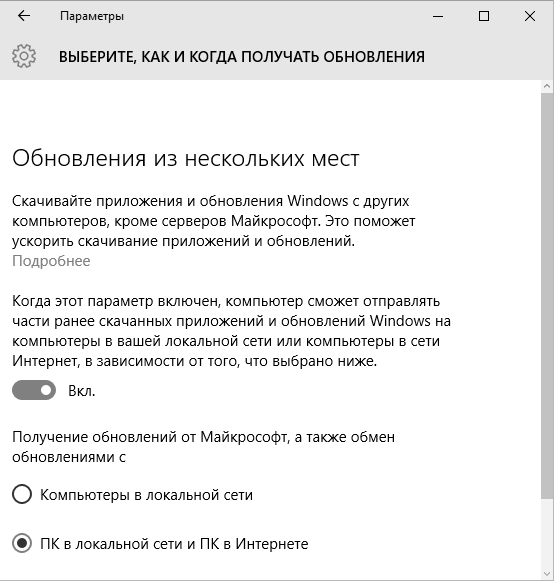
ಮೈಕ್ರೋಸಾಫ್ಟ್ನ ಕ್ರೆಡಿಟ್ಗೆ, ಹೊಸ ವೈಶಿಷ್ಟ್ಯಗಳ ವಿವರಣೆಗಳು ಬಹಳ ವಿವರವಾದವುಗಳಾಗಿವೆ. ನೀವು ಕೆಳಗೆ ನೋಡುವಂತೆ ಇದೇ ಸೆಟ್ಟಿಂಗ್ಗಳನ್ನು ನೋಂದಾವಣೆಯಲ್ಲಿ ಕಾನ್ಫಿಗರ್ ಮಾಡಬಹುದು.
ಗುಂಪು ನೀತಿಗಳು
ಇಲ್ಲಿ ವ್ಯತ್ಯಾಸವಿದೆ. ಇದೀಗ ಬಿಡುಗಡೆಯಾದ Windows 10 ನೀತಿ ಉಲ್ಲೇಖದ ಪ್ರಕಾರ, ಹೊಸ ಘಟಕದ ನೀತಿಗಳು Windows Components\Delivery Optimization ನಲ್ಲಿನ ಆಡಳಿತಾತ್ಮಕ ಟೆಂಪ್ಲೇಟ್ಗಳಲ್ಲಿರಬೇಕು. ಆದರೆ ಬಿಲ್ಡ್ 10240 ರ ಇಂಗ್ಲಿಷ್ ಅಥವಾ ರಷ್ಯನ್ ಆವೃತ್ತಿಗಳಲ್ಲಿ ನಾನು ಅವುಗಳನ್ನು ನೋಡುತ್ತಿಲ್ಲ. ಬಹುಶಃ ಅವರು ನೀತಿ ಟೆಂಪ್ಲೇಟ್ ಅನ್ನು ಸಿಸ್ಟಮ್ಗೆ ಹಾಕಲು ಮರೆತಿರಬಹುದು.
ಒಂದು ರೀತಿಯಲ್ಲಿ ಅಥವಾ ಇನ್ನೊಂದು ರೀತಿಯಲ್ಲಿ, ಎಲ್ಲಾ ನೀತಿಗಳನ್ನು ನೋಂದಾವಣೆಯಲ್ಲಿ ಬರೆಯಲಾಗುತ್ತದೆ. ಈ ಸಂದರ್ಭದಲ್ಲಿ, ವಿಭಾಗದಲ್ಲಿ:
HKLM\Software\ ನೀತಿಗಳು\Microsoft\Windows\DeliveryOptimization
ಉಲ್ಲೇಖವು DWORD ನಿಯತಾಂಕಗಳಿಂದ ನಿರ್ದಿಷ್ಟಪಡಿಸಲಾದ ಐದು ನೀತಿಗಳನ್ನು ಪಟ್ಟಿ ಮಾಡುತ್ತದೆ.
- ಡೌನ್ಲೋಡ್ ಮೋಡ್- ಇದು ವಾಸ್ತವವಾಗಿ ನಿಯತಾಂಕಗಳಲ್ಲಿನ ಸೆಟ್ಟಿಂಗ್ಗಳಿಗೆ ಸಮನಾಗಿರುತ್ತದೆ. ಇದು ಮೌಲ್ಯಗಳನ್ನು ತೆಗೆದುಕೊಳ್ಳುತ್ತದೆ:
- 0 - ವಿತರಣಾ ಆಪ್ಟಿಮೈಸೇಶನ್ ಅನ್ನು ಸಂಪೂರ್ಣವಾಗಿ ನಿಷ್ಕ್ರಿಯಗೊಳಿಸಲಾಗಿದೆ
- 1 - ಸ್ಥಳೀಯ ನೆಟ್ವರ್ಕ್ನಲ್ಲಿ ಕಂಪ್ಯೂಟರ್ಗಳು
- 2 - ಸ್ಥಳೀಯ ನೆಟ್ವರ್ಕ್ನಲ್ಲಿ ಕಂಪ್ಯೂಟರ್ಗಳು, ಹಾಗೆಯೇ ನಿರ್ದಿಷ್ಟಪಡಿಸಿದ ಡೊಮೇನ್ ಅಥವಾ ಗುಂಪಿನಲ್ಲಿ. ಈ ಸೆಟ್ಟಿಂಗ್ GUI ನಲ್ಲಿ ಲಭ್ಯವಿಲ್ಲ. ಸ್ಟ್ಯಾಂಡರ್ಡ್ ನಡವಳಿಕೆಯು ಸ್ಥಳೀಯ ನೆಟ್ವರ್ಕ್ನಲ್ಲಿ P2P ಮತ್ತು PC ಸೇರಿರುವ ಡೊಮೇನ್ ಆಗಿದೆ. ಆದರೆ ನೀವು ನಿರ್ದಿಷ್ಟ ಡೊಮೇನ್ SID ಅಥವಾ ಗುಂಪು GUID ಅನ್ನು ನಿರ್ದಿಷ್ಟಪಡಿಸಬಹುದು (ಕೆಳಗಿನ DOGroupId ಅನ್ನು ನೋಡಿ), ಆ ಮೂಲಕ ಫೈಲ್ ಹಂಚಿಕೆಯಲ್ಲಿ ಭಾಗವಹಿಸುವ PC ಗಳ ಪಟ್ಟಿಯನ್ನು ಸ್ಪಷ್ಟವಾಗಿ ನಿಯಂತ್ರಿಸಬಹುದು.
- 3 - ಸ್ಥಳೀಯ ನೆಟ್ವರ್ಕ್ನಲ್ಲಿ ಪಿಸಿ ಮತ್ತು ಇಂಟರ್ನೆಟ್ನಲ್ಲಿ ಪಿಸಿ
- DOGroupId– PC ಸೇರಿರುವ ಗುಂಪಿನ GUID. ಇದಕ್ಕಾಗಿ ನೀವು ಈ ಆಯ್ಕೆಯನ್ನು ಬಳಸಬಹುದು:
- ಹೆಚ್ಚಿನ ಸಂಖ್ಯೆಯ ಬಳಕೆದಾರರನ್ನು ಹೊಂದಿರುವ ಡೊಮೇನ್ನಲ್ಲಿ P2P ಯಲ್ಲಿ ಭಾಗವಹಿಸುವ PC ಗಳ ಸಂಖ್ಯೆಯನ್ನು ಮಿತಿಗೊಳಿಸುವುದು
- ವಿವಿಧ ಡೊಮೇನ್ಗಳು / ಸ್ಥಳೀಯ ನೆಟ್ವರ್ಕ್ಗಳಿಂದ ಶಾಖೆಗಳಲ್ಲಿ P2P ಯಲ್ಲಿ ಭಾಗವಹಿಸುವ ಒಂದೇ ಗುಂಪಿನ ಕಂಪ್ಯೂಟರ್ಗಳನ್ನು ರಚಿಸುವುದು
- ಮ್ಯಾಕ್ಸ್ ಅಪ್ಲೋಡ್ ಬ್ಯಾಂಡ್ವಿಡ್ತ್- KB/s ನಲ್ಲಿ ಗರಿಷ್ಠ ಅಪ್ಲೋಡ್ ವೇಗ
- MaxCacheSize- ಡಿಸ್ಕ್ ಜಾಗದ ಶೇಕಡಾವಾರು ಗರಿಷ್ಠ ಸಂಗ್ರಹ ಗಾತ್ರ
- MaxCacheAge- ಸಂಗ್ರಹದಲ್ಲಿರುವ ಪ್ರತಿ ತುಣುಕಿನ ಗರಿಷ್ಠ ಶೇಖರಣಾ ಅವಧಿ
ಕೊನೆಯ ಮೂರು ನಿಯತಾಂಕಗಳನ್ನು ಬಳಸಿಕೊಂಡು, ನೀವು ಸಂಸ್ಥೆಯ ಪ್ರತ್ಯೇಕ PC ಗಳನ್ನು ದೊಡ್ಡ ದೀರ್ಘಕಾಲೀನ ಸಂಗ್ರಹ ಮತ್ತು ಗರಿಷ್ಠ ಅಪ್ಲೋಡ್ ವೇಗದೊಂದಿಗೆ ಮುಖ್ಯ ಬೀಜಗಳಾಗಿ ಗೊತ್ತುಪಡಿಸಬಹುದು.
ಚರ್ಚೆ ಮತ್ತು ಸಮೀಕ್ಷೆ
ಲಕ್ಷಾಂತರ PC ಗಳಿಗೆ ಬೃಹತ್ ವಿತರಣೆಗಳನ್ನು ತಲುಪಿಸುವ ಅಗತ್ಯವನ್ನು ಎದುರಿಸುತ್ತಿರುವ ಮೈಕ್ರೋಸಾಫ್ಟ್ Windows 10 ನಲ್ಲಿ ಹೊಸ ಮತ್ತು ಕುತೂಹಲಕಾರಿ ತಂತ್ರಜ್ಞಾನವನ್ನು ಪರಿಚಯಿಸಿತು. ಪರಿಹಾರಗಳ ವಿತರಣೆಯನ್ನು ಸಹ ರಿಯಾಯಿತಿ ಮಾಡಬಾರದು - ವೇಗವರ್ಧಿತ ಅಭಿವೃದ್ಧಿ ಚಕ್ರವು ಖಂಡಿತವಾಗಿಯೂ ಗುಣಮಟ್ಟದ ಮೇಲೆ ಪರಿಣಾಮ ಬೀರುತ್ತದೆ, ಇದು ಹೆಚ್ಚಿನ ಸಂಖ್ಯೆಯ ಬಿಡುಗಡೆಯಾದ ನವೀಕರಣಗಳಿಗೆ ಕಾರಣವಾಗುತ್ತದೆ.
ಕೆಲವೇ ದಿನಗಳ ಹಿಂದೆ, ಡೆಲಿವರಿ ಆಪ್ಟಿಮೈಸೇಶನ್ಗೆ ಸಂಬಂಧಿಸಿದ ಸುದ್ದಿಗಳ ಅಲೆಯು ಇಂಟರ್ನೆಟ್ನಾದ್ಯಂತ ಹರಡಿತು ಮತ್ತು ಅವರ ಧ್ವನಿಯು ನಕಾರಾತ್ಮಕವಾಗಿತ್ತು. ವಿಂಡೋಸ್ 10 ಟ್ರಾಫಿಕ್ ಅನ್ನು ವ್ಯರ್ಥ ಮಾಡುತ್ತದೆ ಮತ್ತು ಕೇಳದೆಯೇ ಇಂಟರ್ನೆಟ್ಗೆ ಏನನ್ನಾದರೂ ಕಳುಹಿಸುತ್ತದೆ ("ಔಟ್ ಆಫ್ ದಿ ಬಾಕ್ಸ್" ಕಾರ್ಯವನ್ನು ಸಕ್ರಿಯಗೊಳಿಸಲಾಗಿದೆ).
ಹೌದು, ಬಳಕೆದಾರರನ್ನು ಕೇಳುವುದು ಒಳ್ಳೆಯದು, ಆದರೆ ಇದನ್ನು ಒಳನುಗ್ಗದಂತೆ ಹೇಗೆ ಮಾಡುವುದು ಎಂಬುದು ಸ್ಪಷ್ಟವಾಗಿಲ್ಲ. ಅನುಸ್ಥಾಪನೆಯ ಸಮಯದಲ್ಲಿ ನಿಯತಾಂಕಗಳನ್ನು ಹೊಂದಿಸುವುದು ಮನಸ್ಸಿಗೆ ಬರುವ ಏಕೈಕ ವಿಷಯವಾಗಿದೆ, ಆದರೆ ಹೆಚ್ಚಿನ ಜನರು ಶಿಫಾರಸು ಮಾಡಿದವುಗಳನ್ನು ಆಯ್ಕೆ ಮಾಡುತ್ತಾರೆ ಮತ್ತು ವಿವರಗಳನ್ನು ನೋಡುವುದಿಲ್ಲ. ಮತ್ತು ನೀವು ಆರಂಭದಲ್ಲಿ ವಿತರಣಾ ಆಪ್ಟಿಮೈಸೇಶನ್ ಅನ್ನು ನಿಷ್ಕ್ರಿಯಗೊಳಿಸಿದರೆ, ನಂತರ ಹೊಸ ವೈಶಿಷ್ಟ್ಯದಲ್ಲಿ ಯಾವುದೇ ಅರ್ಥವಿಲ್ಲ - ಬಹುಪಾಲು ಜನರು ಅದರ ಬಗ್ಗೆ ಎಂದಿಗೂ ತಿಳಿದಿರುವುದಿಲ್ಲ ಮತ್ತು ಅದನ್ನು ಆನ್ ಮಾಡುವುದಿಲ್ಲ.
ಈ ತಂತ್ರಜ್ಞಾನದ ಬಗ್ಗೆ ನಿಮ್ಮ ಅಭಿಪ್ರಾಯವೇನು? ನೀವು ಡೆಲಿವರಿ ಆಪ್ಟಿಮೈಸೇಶನ್ ಅನ್ನು ಹೇಗೆ ಹೊಂದಿಸುತ್ತೀರಿ ಎಂಬುದನ್ನು ಕಾಮೆಂಟ್ಗಳಲ್ಲಿ ಬರೆಯಿರಿ!ಸಮೀಕ್ಷೆ, ಎಂದಿನಂತೆ, ಪರಿಮಾಣಾತ್ಮಕ ಸ್ಥಗಿತವನ್ನು ನೀಡುತ್ತದೆ.
ಪಿ.ಎಸ್. ನವೀಕರಣಗಳ ವಿಷಯದ ಕುರಿತು ಒಂದೆರಡು ಅಂಶಗಳು:
- ನವೀಕರಣ ಕೇಂದ್ರವು ಈಗ ಸೆಟ್ಟಿಂಗ್ಗಳಲ್ಲಿದೆ.
Windows 10 ಡೆಲಿವರಿ ಆಪ್ಟಿಮೈಸೇಶನ್ ಸೇವೆಯನ್ನು ಪರಿಚಯಿಸುತ್ತದೆ, ಇದು ಮೈಕ್ರೋಸಾಫ್ಟ್ ಸ್ಟೋರ್ನಿಂದ ಸಿಸ್ಟಮ್ ನವೀಕರಣಗಳನ್ನು ತ್ವರಿತವಾಗಿ ಸ್ವೀಕರಿಸಲು ಮತ್ತು ಅಪ್ಲಿಕೇಶನ್ಗಳನ್ನು ಡೌನ್ಲೋಡ್ ಮಾಡಲು ನಿಮಗೆ ಅನುಮತಿಸುತ್ತದೆ. ಆಪ್ಟಿಮೈಸೇಶನ್ ಸೇವೆಯು p2p (ಪೀರ್-ಟು-ಪೀರ್) ತತ್ವದ ಮೇಲೆ ಕಾರ್ಯನಿರ್ವಹಿಸುತ್ತದೆ, ವಿವಿಧ ಸಾಧನಗಳಿಂದ ಭಾಗಗಳಲ್ಲಿ ದೊಡ್ಡ ನವೀಕರಣವನ್ನು ಡೌನ್ಲೋಡ್ ಮಾಡಲು ನಿಮಗೆ ಅನುಮತಿಸುತ್ತದೆ.
ಡೆಲಿವರಿ ಆಪ್ಟಿಮೈಸೇಶನ್ ಹೋಸ್ಟ್ ಸೇವೆಯು ಇಂಟರ್ನೆಟ್ ಅನ್ನು ಲೋಡ್ ಮಾಡುತ್ತಿದ್ದರೆ, ನೀವು ಅದನ್ನು ನಿಷ್ಕ್ರಿಯಗೊಳಿಸಬಹುದು. ಈ ಸಂದರ್ಭದಲ್ಲಿ, ನವೀಕರಣಗಳನ್ನು ಮೈಕ್ರೋಸಾಫ್ಟ್ ಸರ್ವರ್ಗಳಿಂದ ನೇರವಾಗಿ ಡೌನ್ಲೋಡ್ ಮಾಡಲಾಗುತ್ತದೆ ಮತ್ತು ವೇಗ (ನೆಟ್ವರ್ಕ್ ಲೋಡ್) ಕಡಿಮೆಯಾಗುತ್ತದೆ.
ಟೊರೆಂಟ್ಗಳು ಒಂದೇ ರೀತಿಯ ತತ್ತ್ವದ ಮೇಲೆ ಕಾರ್ಯನಿರ್ವಹಿಸುತ್ತವೆ, ಹತ್ತಾರು ಅಥವಾ ನೂರಾರು ಕಂಪ್ಯೂಟರ್ಗಳಿಂದ ಏಕಕಾಲದಲ್ಲಿ ದೊಡ್ಡ ಪ್ರಮಾಣದ ಡೇಟಾವನ್ನು ಡೌನ್ಲೋಡ್ ಮಾಡುತ್ತದೆ. ಸಂಪರ್ಕವು ದುರ್ಬಲವಾಗಿದ್ದರೆ, ಈ ಡೌನ್ಲೋಡ್ ಸ್ವರೂಪವು ಇಂಟರ್ನೆಟ್ ಅನ್ನು ಹೆಚ್ಚು ಲೋಡ್ ಮಾಡುತ್ತದೆ - ಬ್ರೌಸರ್ ಕೂಡ ಸಂಪೂರ್ಣವಾಗಿ ಕಾರ್ಯನಿರ್ವಹಿಸುವುದನ್ನು ನಿಲ್ಲಿಸಬಹುದು. ದುರ್ಬಲ ಸಾಧನಗಳಲ್ಲಿ, ಹೆಚ್ಚಿನ ಬರೆಯುವ ವೇಗವು ಪ್ರೊಸೆಸರ್ ಮತ್ತು ಹಾರ್ಡ್ ಡ್ರೈವ್ ಅನ್ನು ಸಹ ಲೋಡ್ ಮಾಡುತ್ತದೆ.
ಡೆಲಿವರಿ ಆಪ್ಟಿಮೈಸೇಶನ್ ಅನ್ನು ನಿಷ್ಕ್ರಿಯಗೊಳಿಸಿ
ಡೆಲಿವರಿ ಆಪ್ಟಿಮೈಸೇಶನ್ ಅನ್ನು ನಿಷ್ಕ್ರಿಯಗೊಳಿಸುವುದರಿಂದ Windows 10 ನಿಮ್ಮ ಸ್ಥಳೀಯ ನೆಟ್ವರ್ಕ್ನಲ್ಲಿರುವ ಕಂಪ್ಯೂಟರ್ಗಳು ಸೇರಿದಂತೆ ಇತರ ಕಂಪ್ಯೂಟರ್ಗಳಿಂದ Microsoft Store ನಿಂದ ನವೀಕರಣಗಳು ಮತ್ತು ಅಪ್ಲಿಕೇಶನ್ಗಳನ್ನು ಡೌನ್ಲೋಡ್ ಮಾಡುವುದನ್ನು ತಡೆಯುತ್ತದೆ. ಎಲ್ಲಾ ನವೀಕರಣಗಳನ್ನು ಡೌನ್ಲೋಡ್ ಮಾಡಲು ಮೈಕ್ರೋಸಾಫ್ಟ್ ಸರ್ವರ್ಗಳನ್ನು ಬಳಸಲಾಗುತ್ತದೆ.
ಡೆಲಿವರಿ ಆಪ್ಟಿಮೈಸೇಶನ್ ಹೋಸ್ಟ್ ಸೇವೆಯನ್ನು ನಿಷ್ಕ್ರಿಯಗೊಳಿಸಲು:
- ಕ್ಲಿಕ್ ಮಾಡಿ "ಪ್ರಾರಂಭ", ಐಟಂ ಆಯ್ಕೆಮಾಡಿ "ಆಯ್ಕೆಗಳು".
- ಆಯ್ಕೆ ಮಾಡಿ "ನವೀಕರಣ ಮತ್ತು ಭದ್ರತೆ".
- ಟ್ಯಾಬ್ಗೆ ಹೋಗಿ "ಸುಧಾರಿತ ಆಯ್ಕೆಗಳು", ನಂತರ ಸೇವೆಯನ್ನು ತೆರೆಯಿರಿ "ವಿತರಣೆ ಆಪ್ಟಿಮೈಸೇಶನ್".
- ವಿಭಾಗದಲ್ಲಿ ಇತರ ಕಂಪ್ಯೂಟರ್ಗಳಿಂದ ಡೌನ್ಲೋಡ್ಗಳನ್ನು ಅನುಮತಿಸಿಸ್ವಿಚ್ ಅನ್ನು ಸ್ಥಾನಕ್ಕೆ ತಿರುಗಿಸಿ ಆಫ್.
ಈ ಹಂತಗಳ ನಂತರ, ಫೈಲ್ಗಳನ್ನು ಇನ್ನು ಮುಂದೆ ಇತರ ಕಂಪ್ಯೂಟರ್ಗಳಿಂದ ಡೌನ್ಲೋಡ್ ಮಾಡಲಾಗುವುದಿಲ್ಲ ಮತ್ತು ಅವರಿಗೆ ಕಳುಹಿಸಲಾಗುವುದಿಲ್ಲ. ಡೌನ್ಲೋಡ್ಗಳು ವಿಂಡೋಸ್ ಮತ್ತು ಮೈಕ್ರೋಸಾಫ್ಟ್ ಸ್ಟೋರ್ನಿಂದ ಮಾತ್ರ ಸಂಭವಿಸುತ್ತವೆ, ಆದರೆ ಡೆಲಿವರಿ ಆಪ್ಟಿಮೈಸೇಶನ್ ಕಾರ್ಯವು ಕಾರ್ಯನಿರ್ವಹಿಸುವುದನ್ನು ಮುಂದುವರಿಸುತ್ತದೆ. ಸೇವೆಯು ಇಂಟರ್ನೆಟ್ ಅನ್ನು ಲೋಡ್ ಮಾಡುವುದನ್ನು ನಿಲ್ಲಿಸಲು ಇದು ಸಾಕಷ್ಟು ಇರಬೇಕು, ಮತ್ತು ಅದರೊಂದಿಗೆ ಪ್ರೊಸೆಸರ್ ಮತ್ತು ಮೆಮೊರಿ (ಹಾರ್ಡ್ ಡ್ರೈವ್).
ಡೆಲಿವರಿ ಆಪ್ಟಿಮೈಸೇಶನ್ ವಿಭಾಗದಲ್ಲಿ, ನಿಮ್ಮ ಕಂಪ್ಯೂಟರ್ ಯಾವ ಮೂಲಗಳಿಂದ ಫೈಲ್ಗಳನ್ನು ಸ್ವೀಕರಿಸುತ್ತದೆ ಎಂಬುದನ್ನು ಸಹ ನೀವು ಆಯ್ಕೆ ಮಾಡಬಹುದು: "ಸ್ಥಳೀಯ ನೆಟ್ವರ್ಕ್ನಲ್ಲಿ ಕಂಪ್ಯೂಟರ್ಗಳು"ಅಥವಾ "ಸ್ಥಳೀಯ ನೆಟ್ವರ್ಕ್ನಲ್ಲಿ ಪಿಸಿ ಮತ್ತು ಇಂಟರ್ನೆಟ್ನಲ್ಲಿ ಪಿಸಿ". ಆಯ್ಕೆ ಮಾಡಬೇಕು ಮೊದಲ ಆಯ್ಕೆಆದ್ದರಿಂದ ಸಿಸ್ಟಮ್ ವಿಂಡೋಸ್ 10 ನೊಂದಿಗೆ ಇತರ ಸಾಧನಗಳಿಗೆ ನವೀಕರಣಗಳು ಮತ್ತು ಅಪ್ಲಿಕೇಶನ್ಗಳನ್ನು ಕಳುಹಿಸುವುದಿಲ್ಲ ಮತ್ತು ಅವುಗಳಿಂದ ಏನನ್ನೂ ಡೌನ್ಲೋಡ್ ಮಾಡುವುದಿಲ್ಲ.
ಸೀಮಿತ ಮತ್ತು ಸೀಮಿತ ನೆಟ್ವರ್ಕ್ ಸಂಪರ್ಕ
ಸೀಮಿತ ಅಥವಾ ಮೀಟರ್ ಇಂಟರ್ನೆಟ್ ಸಂಪರ್ಕವನ್ನು ಬಳಸುವಾಗ, Windows 10 ಇತರ ಕಂಪ್ಯೂಟರ್ಗಳಿಗೆ ನವೀಕರಣಗಳು ಮತ್ತು ಅಪ್ಲಿಕೇಶನ್ ಫೈಲ್ಗಳನ್ನು ಕಳುಹಿಸುವುದಿಲ್ಲ ಅಥವಾ ಡೌನ್ಲೋಡ್ ಮಾಡುವುದಿಲ್ಲ. ಮೀಟರ್ ಅಥವಾ ದುಬಾರಿ ಸಂಚಾರವನ್ನು ಉಳಿಸುವ ಸಲುವಾಗಿ ಇದನ್ನು ಮಾಡಲಾಗುತ್ತದೆ: ಉದಾಹರಣೆಗೆ, ವಿದೇಶದಲ್ಲಿ ರೋಮಿಂಗ್ ಮಾಡುವಾಗ. ವಿಂಡೋಸ್ ಇದನ್ನು ಸ್ವಯಂಚಾಲಿತವಾಗಿ ಮಾಡುವುದಿಲ್ಲ; ನಿರ್ದಿಷ್ಟ ಇಂಟರ್ನೆಟ್ ಸಂಪರ್ಕಗಳಿಗಾಗಿ ಡೆಲಿವರಿ ಆಪ್ಟಿಮೈಸೇಶನ್ ಹೋಸ್ಟ್ ಸೇವೆಯನ್ನು ನಿಷ್ಕ್ರಿಯಗೊಳಿಸಲು ನೀವು ಸೂಕ್ತವಾದ ನೆಟ್ವರ್ಕ್ ಸೆಟ್ಟಿಂಗ್ಗಳನ್ನು ಕಾನ್ಫಿಗರ್ ಮಾಡಬೇಕಾಗುತ್ತದೆ.
ನೀವು ವಿಂಡೋಸ್ 10 ನಲ್ಲಿ ಮೀಟರ್ ಸಂಪರ್ಕವನ್ನು ಈ ಕೆಳಗಿನಂತೆ ಹೊಂದಿಸಬಹುದು:
- ಬಟನ್ ಒತ್ತಿರಿ "ಪ್ರಾರಂಭ".
- ಐಟಂ ಆಯ್ಕೆಮಾಡಿ "ಆಯ್ಕೆಗಳು".
- ವಿಭಾಗಕ್ಕೆ ಹೋಗಿ ನೆಟ್ವರ್ಕ್ ಮತ್ತು ಇಂಟರ್ನೆಟ್ -> ವೈಫೈ.
- ಕಾಣಿಸಿಕೊಳ್ಳುವ ವಿಂಡೋದಲ್ಲಿ, ನೀವು ಡೆಲಿವರಿ ಆಪ್ಟಿಮೈಸೇಶನ್ ಅನ್ನು ನಿಷ್ಕ್ರಿಯಗೊಳಿಸಲು ಬಯಸುವ ನೆಟ್ವರ್ಕ್ ಅನ್ನು ಆಯ್ಕೆ ಮಾಡಿ.
- ಆಯ್ಕೆಯನ್ನು ಸಕ್ರಿಯಗೊಳಿಸಿ "ಮೀಟರ್ ಸಂಪರ್ಕದಂತೆ ಹೊಂದಿಸಿ".
ಆಯ್ಕೆಮಾಡಿದ ಒಂದು ಇಂಟರ್ನೆಟ್ ಸಂಪರ್ಕಕ್ಕಾಗಿ ಇತರ ಕಂಪ್ಯೂಟರ್ಗಳಿಂದ ಫೈಲ್ಗಳನ್ನು ಡೌನ್ಲೋಡ್ ಮಾಡುವುದನ್ನು ಈ ಹಂತಗಳು ನಿಷ್ಕ್ರಿಯಗೊಳಿಸುತ್ತವೆ ಎಂಬುದನ್ನು ದಯವಿಟ್ಟು ಅರ್ಥಮಾಡಿಕೊಳ್ಳಿ. ಕಂಪ್ಯೂಟರ್ ಮತ್ತೊಂದು ನೆಟ್ವರ್ಕ್ಗೆ ಸಂಪರ್ಕಿಸಿದರೆ, ಮುಂದಿನ ನವೀಕರಣ ಡೌನ್ಲೋಡ್ ಸಹ ಇಂಟರ್ನೆಟ್ ಮತ್ತು ಸಿಸ್ಟಮ್ ಅನ್ನು ಲೋಡ್ ಮಾಡಲು ಪ್ರಾರಂಭವಾಗುತ್ತದೆ.
ಈ ಕಾರಣಕ್ಕಾಗಿ, ಸೇವೆಯನ್ನು ಸಂಪೂರ್ಣವಾಗಿ ನಿಷ್ಕ್ರಿಯಗೊಳಿಸಲು ಶಿಫಾರಸು ಮಾಡಲಾಗಿದೆ (ಇದು ನಿಜವಾಗಿಯೂ ನಿಮ್ಮ ಜೀವನದಲ್ಲಿ ಹಸ್ತಕ್ಷೇಪ ಮಾಡಿದರೆ), ಅಧಿಕೃತ ಅಂಗಡಿಯಿಂದ ಸಿಸ್ಟಮ್ ನವೀಕರಣಗಳು ಮತ್ತು ಅಪ್ಲಿಕೇಶನ್ಗಳನ್ನು ಡೌನ್ಲೋಡ್ ಮಾಡುವ ಕಡಿಮೆ ವೇಗವು ಇದಕ್ಕೆ ಏಕೈಕ ದಂಡವಾಗಿರುತ್ತದೆ. ಕಾರ್ಯಕ್ಷಮತೆಯನ್ನು ಉತ್ತಮಗೊಳಿಸಲು ಸಹ ಇದನ್ನು ಬಳಸಬಹುದು. ರಿಜಿಸ್ಟ್ರಿ ಕ್ಲೀನರ್ ಮತ್ತು CCleaner ನಂತಹ ಪ್ರೋಗ್ರಾಂಗಳೊಂದಿಗೆ, ಸಿಸ್ಟಮ್ ಕಾರ್ಯಕ್ಷಮತೆಯ ವರ್ಧಕವು ಗಮನಾರ್ಹವಾಗಿರುತ್ತದೆ.
ಡೆಲಿವರಿ ಆಪ್ಟಿಮೈಸೇಶನ್ ಕೆಲಸ ಮಾಡದಿದ್ದಾಗ
Windows 10 ಸಹಾಯವು ಅಧಿಕೃತ Microsoft ವೆಬ್ಸೈಟ್ ಸೇರಿದಂತೆ ಡೆಲಿವರಿ ನೋಡ್ನ ಕಾರ್ಯಾಚರಣೆಯ ಬಗ್ಗೆ ಸಮಗ್ರ ಮಾಹಿತಿಯನ್ನು ಹೊಂದಿಲ್ಲ. ವಿಶಿಷ್ಟವಾಗಿ ಸೇವೆಯು ನಿರಂತರವಾಗಿ ಚಲಿಸುತ್ತದೆ, ಹಿನ್ನೆಲೆಯಲ್ಲಿ ಫೈಲ್ಗಳನ್ನು ಅಪ್ಲೋಡ್ ಮಾಡುವುದು ಅಥವಾ ಸ್ವೀಕರಿಸುವುದು. ಜಾಗತಿಕ ನವೀಕರಣಗಳ ರೋಲ್ಔಟ್ ಸಮಯದಲ್ಲಿ, ಫೈಲ್ಗಳ ಪ್ಯಾಕೇಜ್ಗಳನ್ನು ಹಲವು ಮಿಲಿಯನ್ ಸಾಧನಗಳಿಗೆ ಡೌನ್ಲೋಡ್ ಮಾಡಿದಾಗ, ನೆಟ್ವರ್ಕ್ನಲ್ಲಿನ ಲೋಡ್ ದೊಡ್ಡದಾಗಿರಬಹುದು.
ಬಳಕೆದಾರರು ಸೇವೆಯನ್ನು ಆಫ್ ಮಾಡದಿದ್ದರೂ ಸಹ, ಡೆಲಿವರಿ ಆಪ್ಟಿಮೈಸೇಶನ್ ಈ ಕೆಳಗಿನ ಸಂದರ್ಭಗಳಲ್ಲಿ ಕಾರ್ಯನಿರ್ವಹಿಸುವುದನ್ನು ನಿಲ್ಲಿಸುತ್ತದೆ:
- ಬ್ಯಾಟರಿ ಶಕ್ತಿಯಲ್ಲಿ ಕಾರ್ಯನಿರ್ವಹಿಸುವಾಗ.ಫೈಲ್ಗಳನ್ನು ಹಂಚಿಕೊಳ್ಳುವ ಮತ್ತು ಡೌನ್ಲೋಡ್ ಮಾಡುವ ಪ್ರಕ್ರಿಯೆಯು ಶಕ್ತಿಯ ಬಳಕೆಯನ್ನು ಹೆಚ್ಚಿಸುತ್ತದೆ, ಆದ್ದರಿಂದ ಲ್ಯಾಪ್ಟಾಪ್ಗಳು ಮತ್ತು ಇತರ ಪೋರ್ಟಬಲ್ ಸಾಧನಗಳಲ್ಲಿ, ಬ್ಯಾಟರಿ ಶಕ್ತಿಯಲ್ಲಿ ಚಾಲನೆಯಲ್ಲಿರುವಾಗ, ಸೇವೆಯನ್ನು ನಿಷ್ಕ್ರಿಯಗೊಳಿಸಲಾಗುತ್ತದೆ.
- ಸೀಮಿತ ಸಂಪರ್ಕದಲ್ಲಿ.ಟ್ರಾಫಿಕ್ ಅನ್ನು ಉಳಿಸಲು ಫೈಲ್ ಹಂಚಿಕೆಯನ್ನು ನಿಲ್ಲಿಸಲಾಗಿದೆ. ಕ್ಲಾಸಿಕ್ ಪರಿಸ್ಥಿತಿ: ವಿಂಡೋಸ್ 10 ನೊಂದಿಗೆ ಲ್ಯಾಪ್ಟಾಪ್ Wi-Fi ಮೂಲಕ ಸೀಮಿತ ಮೊಬೈಲ್ ಇಂಟರ್ನೆಟ್ ಅನ್ನು ವಿತರಿಸುವ ಸ್ಮಾರ್ಟ್ಫೋನ್ಗೆ ಸಂಪರ್ಕ ಹೊಂದಿದೆ.
- ವಿಂಡೋಸ್ 10 ಮೊಬೈಲ್. 10 ರ ಮೊಬೈಲ್ ಆವೃತ್ತಿಯ ಬಗ್ಗೆ ನಿಖರವಾದ ಡೇಟಾವನ್ನು ಕಂಡುಹಿಡಿಯಲು ಸಾಧ್ಯವಾಗಲಿಲ್ಲ, ಆದರೆ ಮೊಬೈಲ್ ಸಾಧನಗಳಲ್ಲಿ ಡೆಲಿವರಿ ಆಪ್ಟಿಮೈಸೇಶನ್ ಕಾರ್ಯನಿರ್ವಹಿಸುವ ಸಾಧ್ಯತೆ ಕಡಿಮೆ. ಇದು ಮೆಮೊರಿ, ಸಾಧನ ಚಾರ್ಜ್ ಮತ್ತು ಮೊಬೈಲ್ ಟ್ರಾಫಿಕ್ ಅನ್ನು ಉಳಿಸುವ ಅಗತ್ಯತೆಯಿಂದಾಗಿ.
- ಡಿಸ್ಕ್ ಸ್ಥಳವಿಲ್ಲದಿದ್ದಾಗ.ಸ್ಥಿರತೆ ಮತ್ತು ಫೈಲ್ ವಿನಿಮಯದ ಹೆಚ್ಚಿನ ವೇಗಕ್ಕಾಗಿ, ಡೇಟಾದ ಭಾಗವನ್ನು ಸಂಗ್ರಹಿಸಲಾಗಿದೆ. ವಿಂಡೋಸ್ 10 ರ ಹಿಂದಿನ ಆವೃತ್ತಿಗಳಲ್ಲಿ, ಇದು ಕೆಲವೊಮ್ಮೆ ಅತಿಯಾದ ಸಂಗ್ರಹ ಬೆಳವಣಿಗೆಗೆ ಕಾರಣವಾಯಿತು, ಆದರೆ ಸಮಸ್ಯೆಯನ್ನು ನಂತರ ಪರಿಹರಿಸಲಾಗಿದೆ. ನಿಮ್ಮ ಕಂಪ್ಯೂಟರ್ ಹಿಡಿದಿಟ್ಟುಕೊಳ್ಳಲು ಸಾಕಷ್ಟು ಉಚಿತ ಡಿಸ್ಕ್ ಸ್ಥಳವನ್ನು ಹೊಂದಿಲ್ಲದಿದ್ದರೆ, ಡೆಲಿವರಿ ಹೋಸ್ಟ್ ಆಪ್ಟಿಮೈಸೇಶನ್ ಸೇವೆಯು ನಿಲ್ಲುತ್ತದೆ ಮತ್ತು ಫೈಲ್ ಅಪ್ಲೋಡ್/ಡೌನ್ಲೋಡ್ ನಿಲ್ಲುತ್ತದೆ.
ಕೊನೆಯಲ್ಲಿ, ಯಾವುದೇ ಕಾರಣಕ್ಕಾಗಿ, ಇದು ನೆಟ್ವರ್ಕ್ ಅಥವಾ ಡಿಸ್ಕ್ ಅನ್ನು ಲೋಡ್ ಮಾಡಿದರೆ ಮತ್ತು ಪೂರ್ಣ ಕಾರ್ಯಾಚರಣೆಯಲ್ಲಿ ಮಧ್ಯಪ್ರವೇಶಿಸಿದರೆ ಈ ಸೇವೆಯನ್ನು ನಿಷ್ಕ್ರಿಯಗೊಳಿಸಲು ನಾವು ನಿಮಗೆ ಸಲಹೆ ನೀಡುತ್ತೇವೆ. ಈ ಕಾರಣದಿಂದಾಗಿ ಯಾವುದೇ ಅನಾನುಕೂಲತೆಗಳಿಲ್ಲ, ಏಕೆಂದರೆ ದುರ್ಬಲ ಇಂಟರ್ನೆಟ್ ಇನ್ನೂ ನವೀಕರಣವನ್ನು ತ್ವರಿತವಾಗಿ ಮತ್ತು ಪಿಸಿಯ ಇತರ ಕಾರ್ಯಗಳಿಗೆ ಹಾನಿಯಾಗದಂತೆ ಡೌನ್ಲೋಡ್ ಮಾಡಲು ನಿಮಗೆ ಅನುಮತಿಸುವುದಿಲ್ಲ.


























